Labākās funkcijas jaunākajā jūsu iPhone lietotnes Notes atjauninājumā
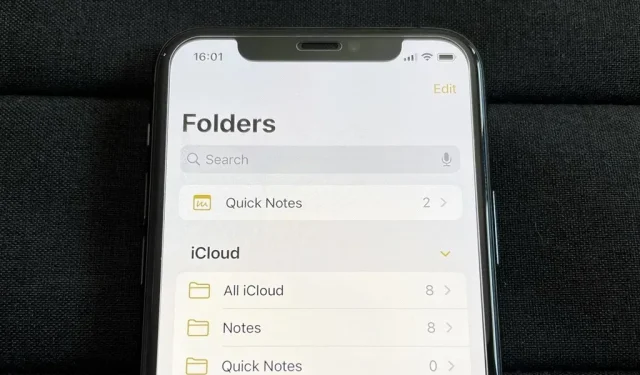
Ja savā iPhone tālrunī izmantojat lietotni Notes un vēl neesat atjauninājis jaunāko programmatūru, jūs palaižat garām dažus diezgan vērtīgus atjauninājumus, kas uzlabo viedmapes, piezīmju drošību, sadarbību un daudz ko citu. Tātad, ko jūs gaidāt?
Jaunie rīki Apple Notes atjauninājumā varētu būt lietas, kuras izmantojat katru dienu, lai izveidotu sarakstus, saglabātu idejas, pierakstītu domas, skicētu, skicētu, pierakstītu novērojumus un daudz ko citu. Vai Apple Notes varētu būt jūsu iecienītākā piezīmju veikšanas lietotne? Es uzskatu, ka ar visām jaunajām iOS 16 funkcijām tas ir iespējams.
Daudzas citas Apple lietotnes un pakalpojumi ir saņēmuši milzīgus atjauninājumus operētājsistēmā iOS 16, tostarp grāmatas, kontaktpersonas, sākuma ekrāns, bloķēšanas ekrāns, pasts, kartes, ziņojumi, fotoattēli, atgādinājumi, saīsnes un laikapstākļi. operētājsistēmā iOS 16 iPhone ierīcēm.
Izmaiņas Notes nāk arī iPadOS 16.1 iPad un macOS 13 Ventura for Mac, kas joprojām ir beta versijā.
1. Īsas piezīmes
Ātrā piezīme, kas tagad ir pieejama operētājsistēmās iPadOS 15 un macOS 12, ļauj ātri pierakstīt idejas, saglabāt saites, zīmēt skices un brīvrokas piezīmes jaunā vai vecā Quick Note, neizejot no pašreizējās lietotnes vai ekrāna. Lai gan savā iPhone tālrunī, iespējams, esat piekļuvis savam iPad vai Mac ātrām piezīmēm, operētājsistēma iOS 16 sniedz visas Quick Note iespējas.
Varat pievienot vadības centram jaunu “Ātrās piezīmes” vadīklu un pēc tam jebkurā lietotnē vai ekrānā nospiest vadības centra pogu, lai ātri sāktu jaunu piezīmi un atgrieztos pie tā, ko darījāt.
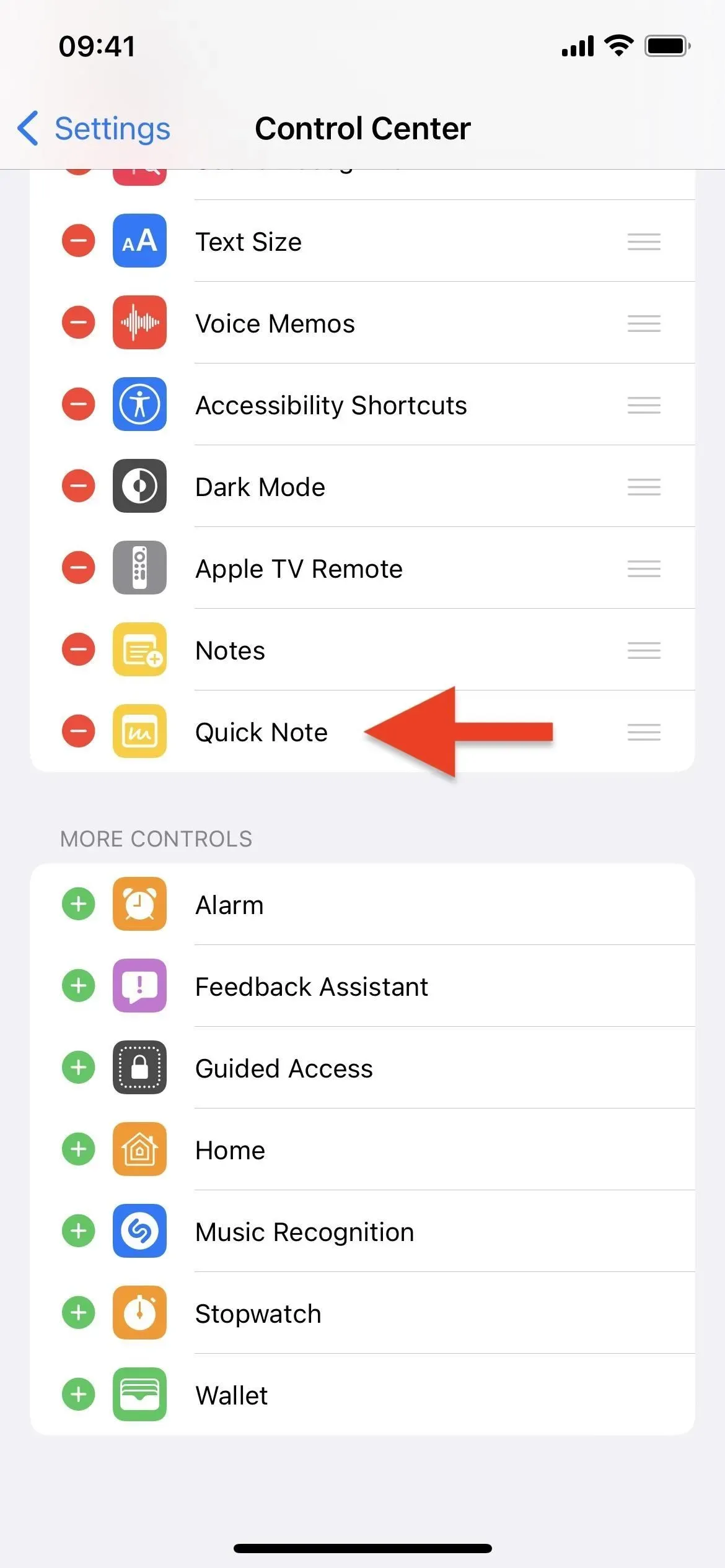
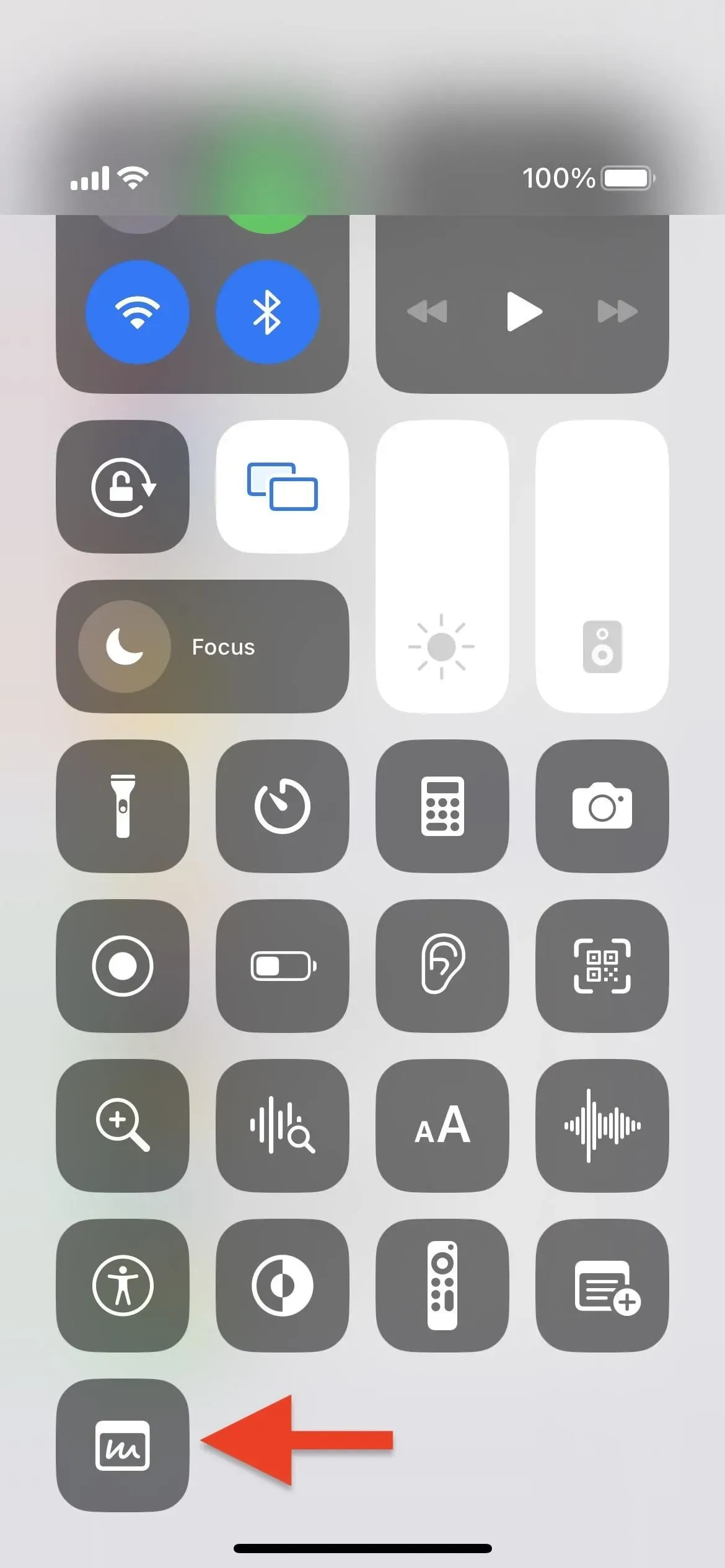
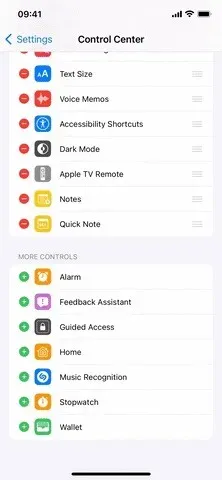
Varat arī iezīmēt tekstu tādā lietotnē kā Safari, lai atvērtu opciju Jauna ātrā piezīme, vai izmantot pogu Kopīgot jebkurā lietotnē un izvēlēties Pievienot ātrajai piezīmei.
Piemēram, skatot fotoattēlus, varat tos ātri pievienot jaunai piezīmei, neatverot pilnu lietotni Piezīmes. Tas ir arī noderīgi, lai saglabātu saites uz tīmekļa lapām no jebkuras tīmekļa pārlūkprogrammas.
Ikreiz, kad atkārtoti apmeklējat fotoattēlu, tīmekļa lapu vai ko citu, ekrāna stūrī tiks parādīts neliels uznirstošais logs. Varat noklikšķināt uz uznirstošā loga, lai atvērtu piezīmi, vai noklikšķināt uz “X”, lai to noņemtu no ekrāna. Ja jums ir nepieciešama piekļuve piezīmei, bet ne uzreiz, varat to ignorēt, un tā tiks paslēpta ārpus ekrāna, kurai var piekļūt, izmantojot nelielu cilni, tāpat kā atskaņotājā Attēls attēlā. Varat arī pavilkt to no ekrāna un pārvietot uznirstošo logu vai cilni uz citiem stūriem.
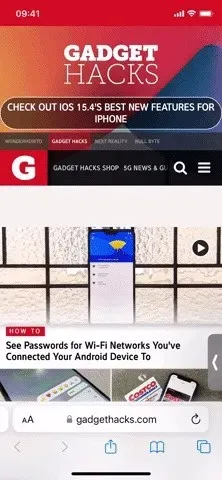
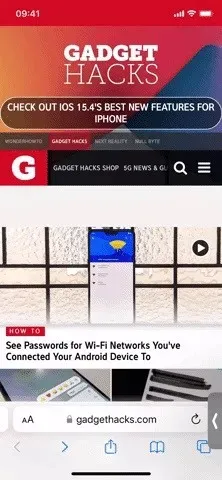
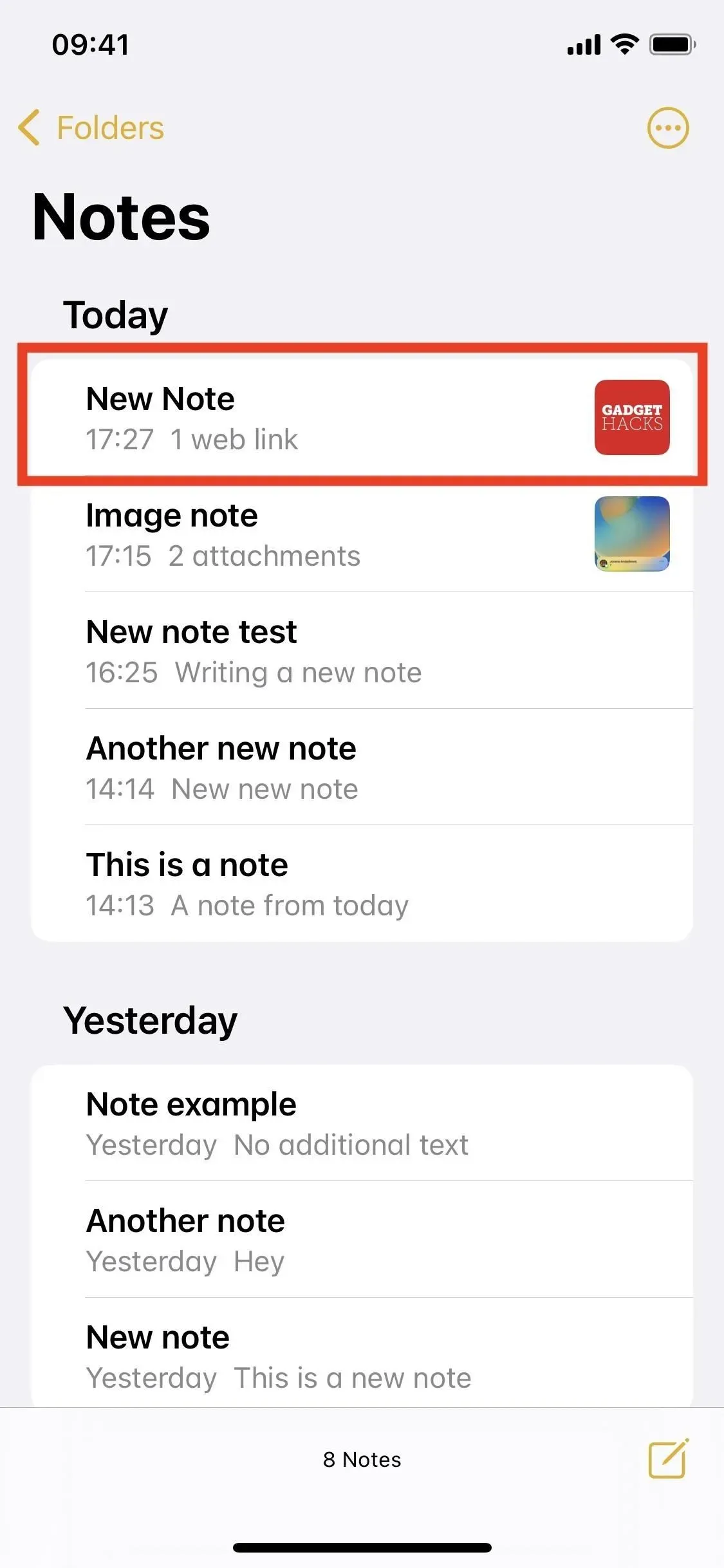
Atšķirībā no iPad, jūs nevarat atvērt uznirstošo logu un sākt to pievienot tieši no pārklājuma loga. Tā vietā tas jūs novirzīs tieši uz piezīmi lietotnē Piezīmes. Tāpēc arī nevar pārslēgties starp ātrām piezīmēm. Apple var pievienot šīs funkcijas nākamajos atjauninājumos.
2. Piezīmes ar paroli
Piezīmju bloķēšana nav jauna funkcija, taču tagad jums nav jāizveido un jāatceras īpašs piekļuves kods, lai atbloķētu visas privātās piezīmes — tā vietā varat izmantot sava iPhone piekļuves kodu. Jūs joprojām varat atbloķēt piezīmes ar Face ID vai Touch ID tāpat kā iepriekš, ja nevēlaties katru reizi ievadīt piekļuves kodu.
Lai bloķētu piezīmi, nospiediet un turiet piezīmi, pēc tam pieskarieties pie Bloķēt piezīmi. Ja atrodas pašā piezīmē, pieskarieties elipsei (•••) un pēc tam pogai Bloķēt. Ja šī ir pirmā reize, kad bloķējat piezīmi, jums tiks piedāvāts “Izmantot iPhone piekļuves kodu” vai izveidot atsevišķu piekļuves kodu. (Ņemiet vērā, ka ātro piezīmi nevar bloķēt, ja vien to neizņemat no mapes Ātrās piezīmes.)
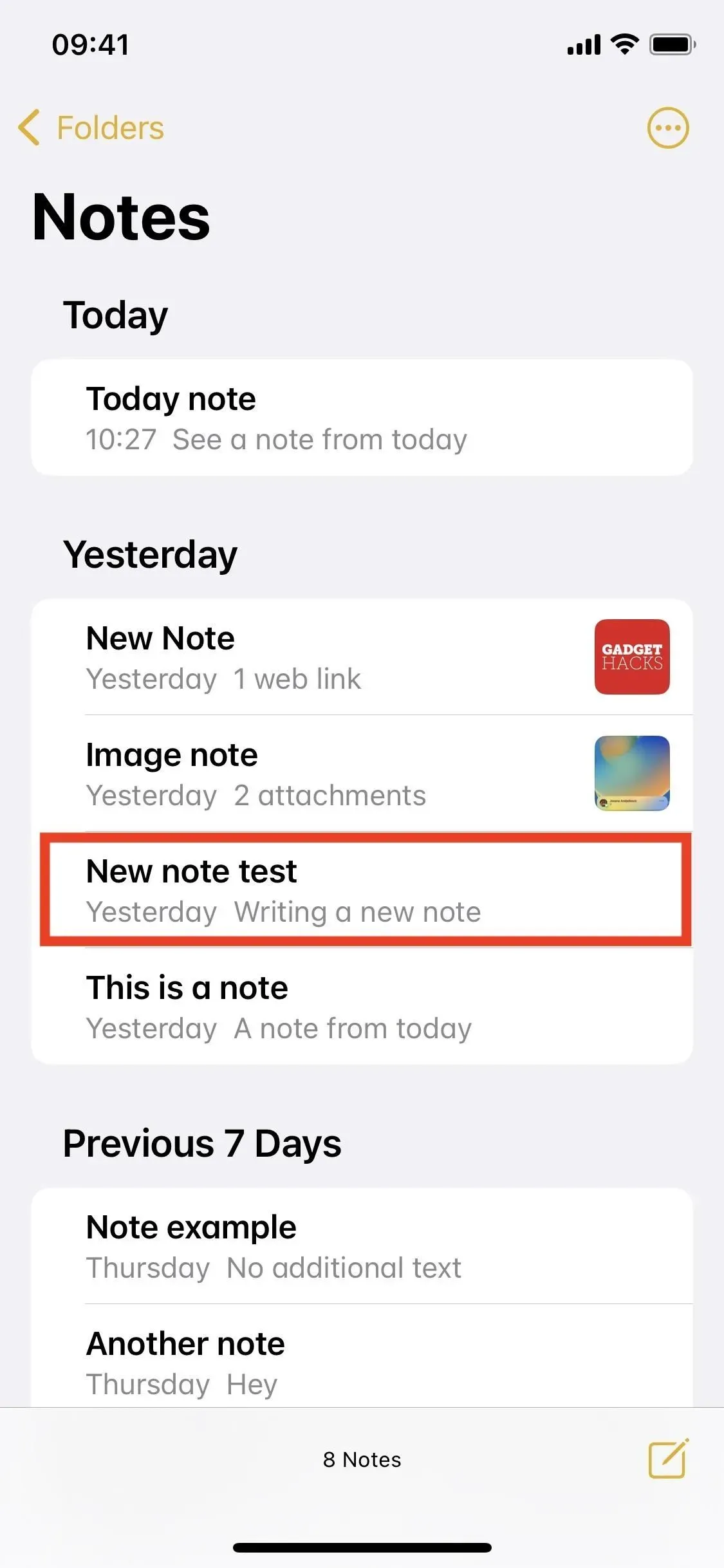
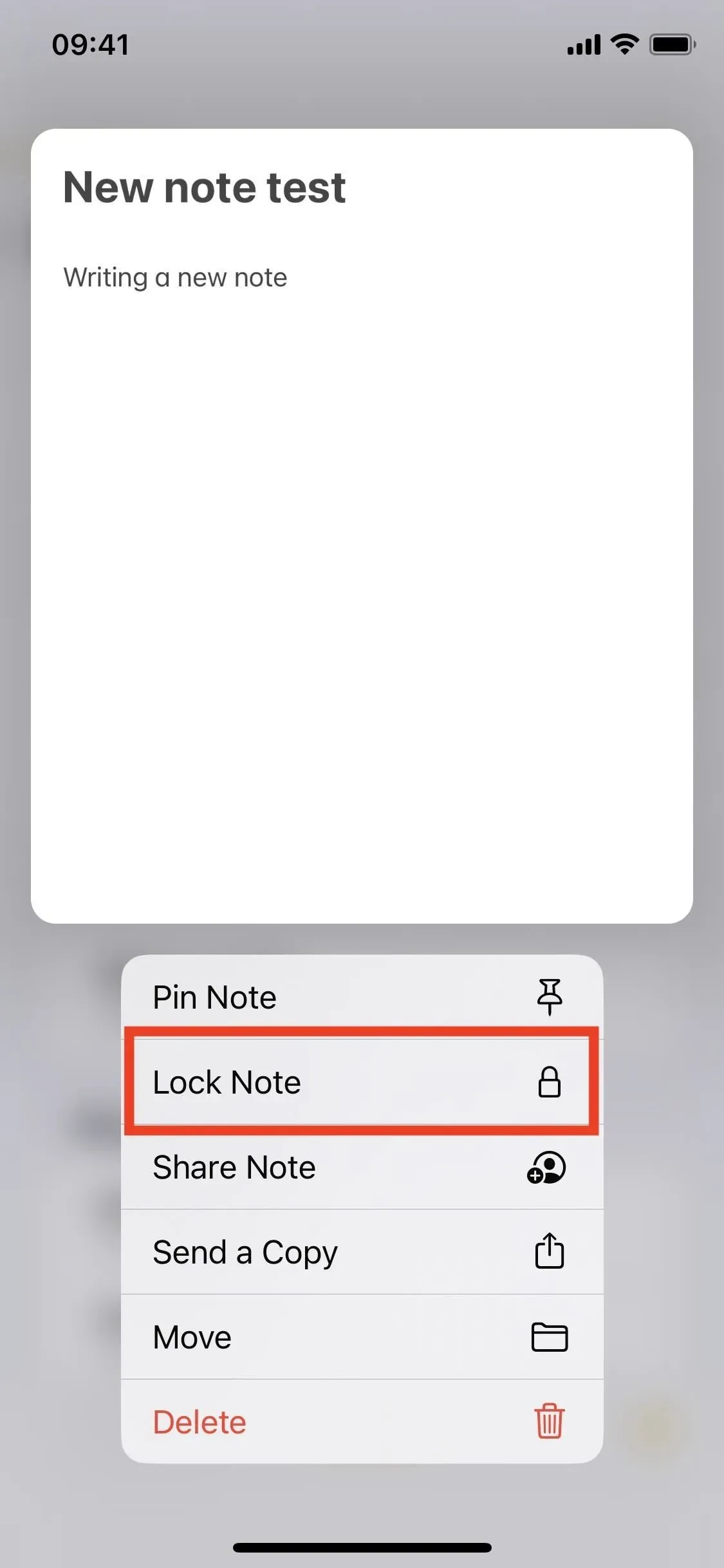
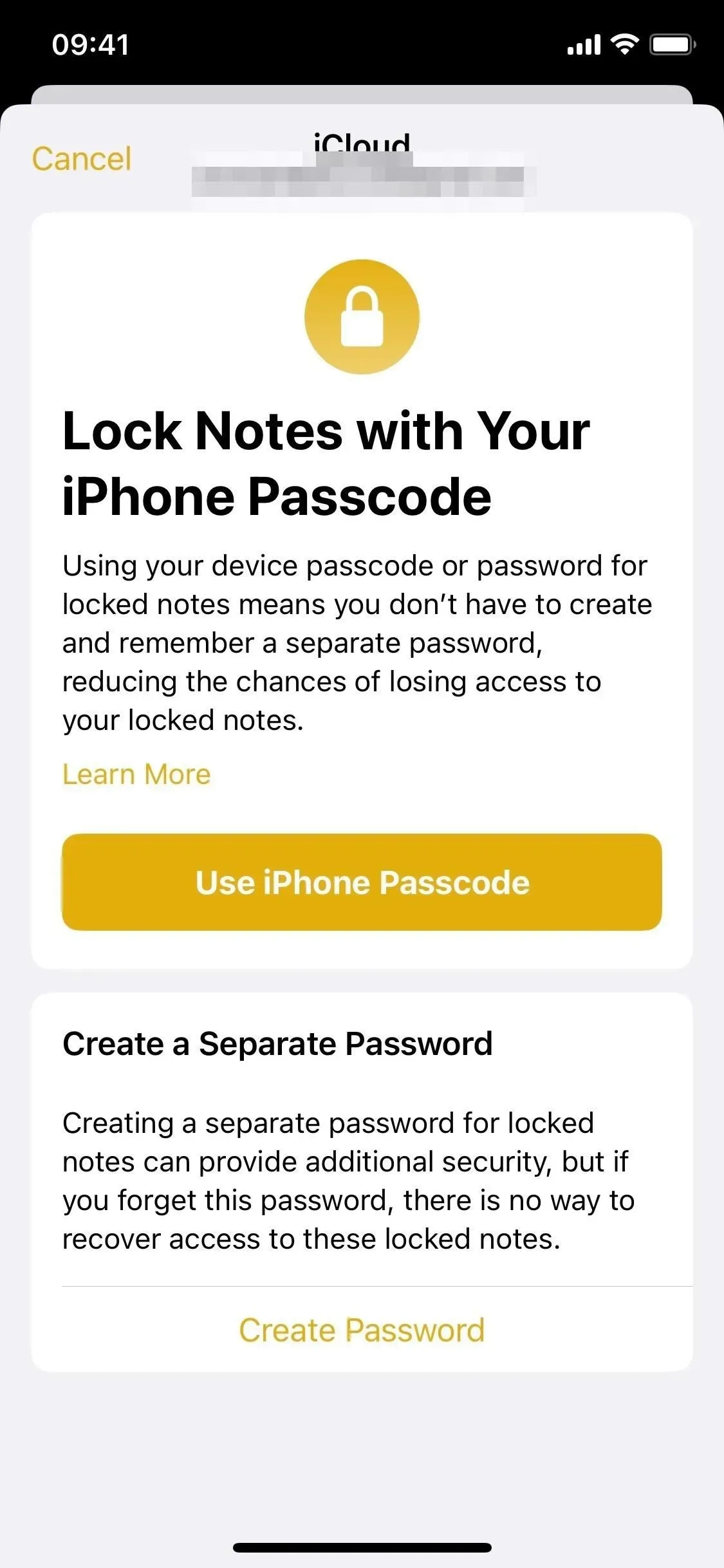
Jauno opciju varat atrast arī sadaļā Iestatījumi -> Piezīmes -> Parole -> Izmantot ierīces paroli. Atverot piezīmes, kurās tiek izmantota pielāgota parole, var tikt parādīts arī uzplaiksnījuma ekrāns “Pārslēgties uz ierīces paroli bloķētajām piezīmēm”.
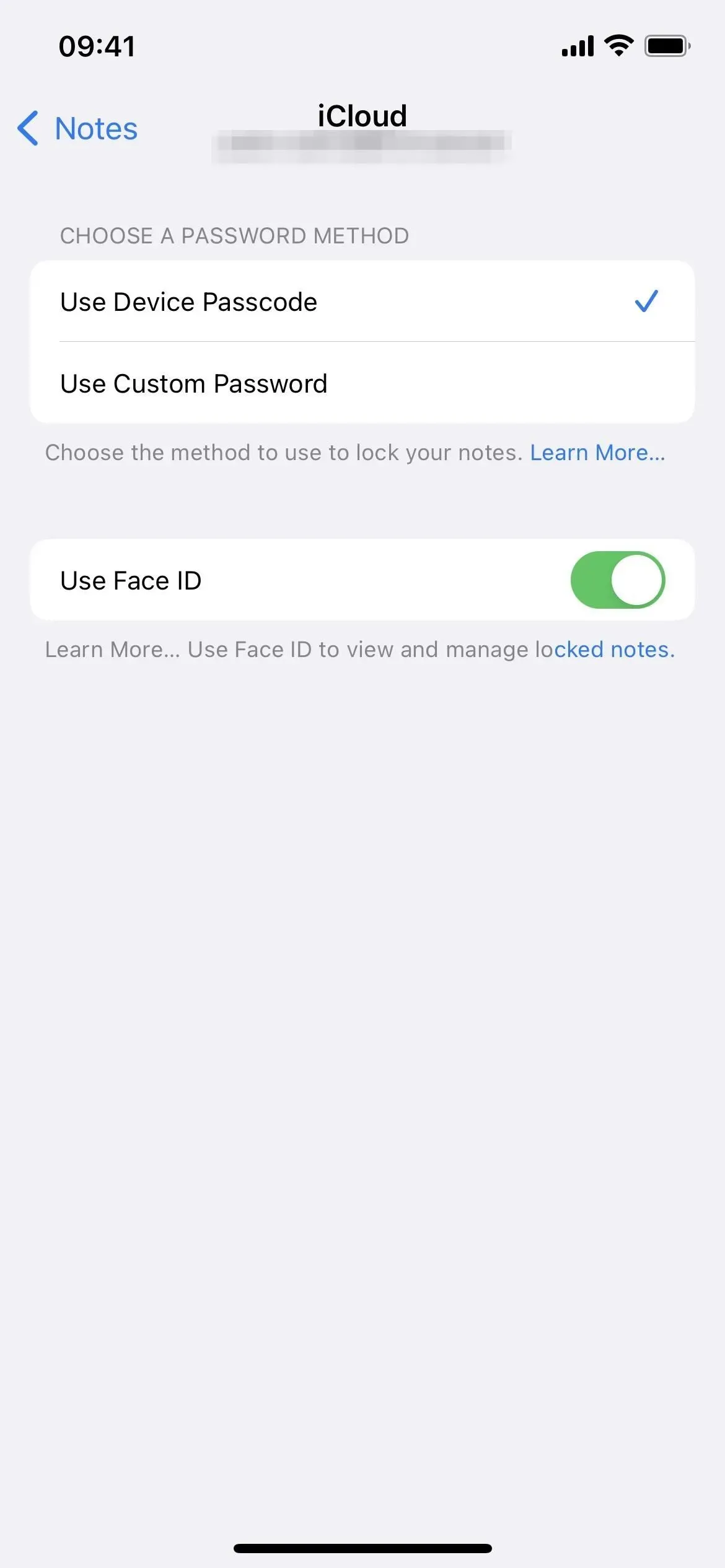
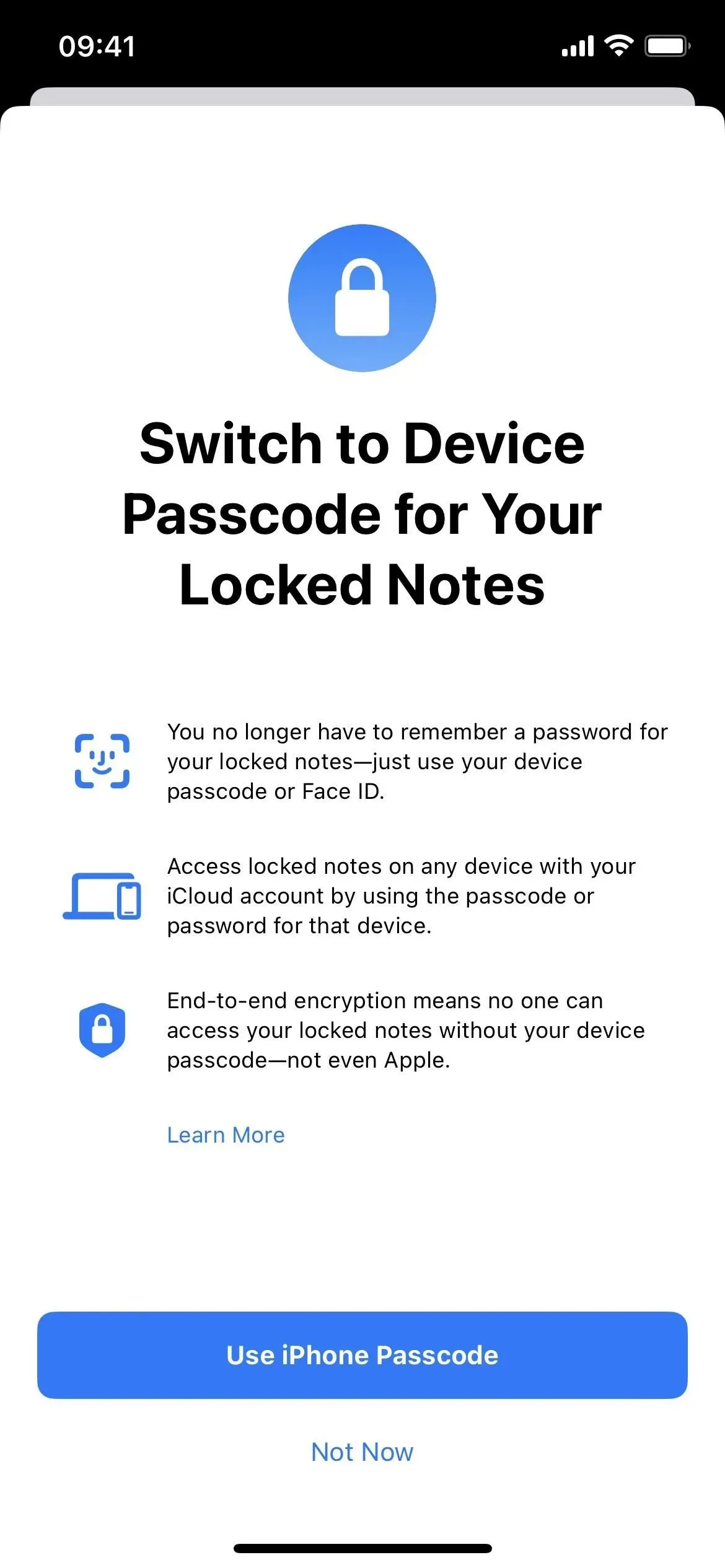
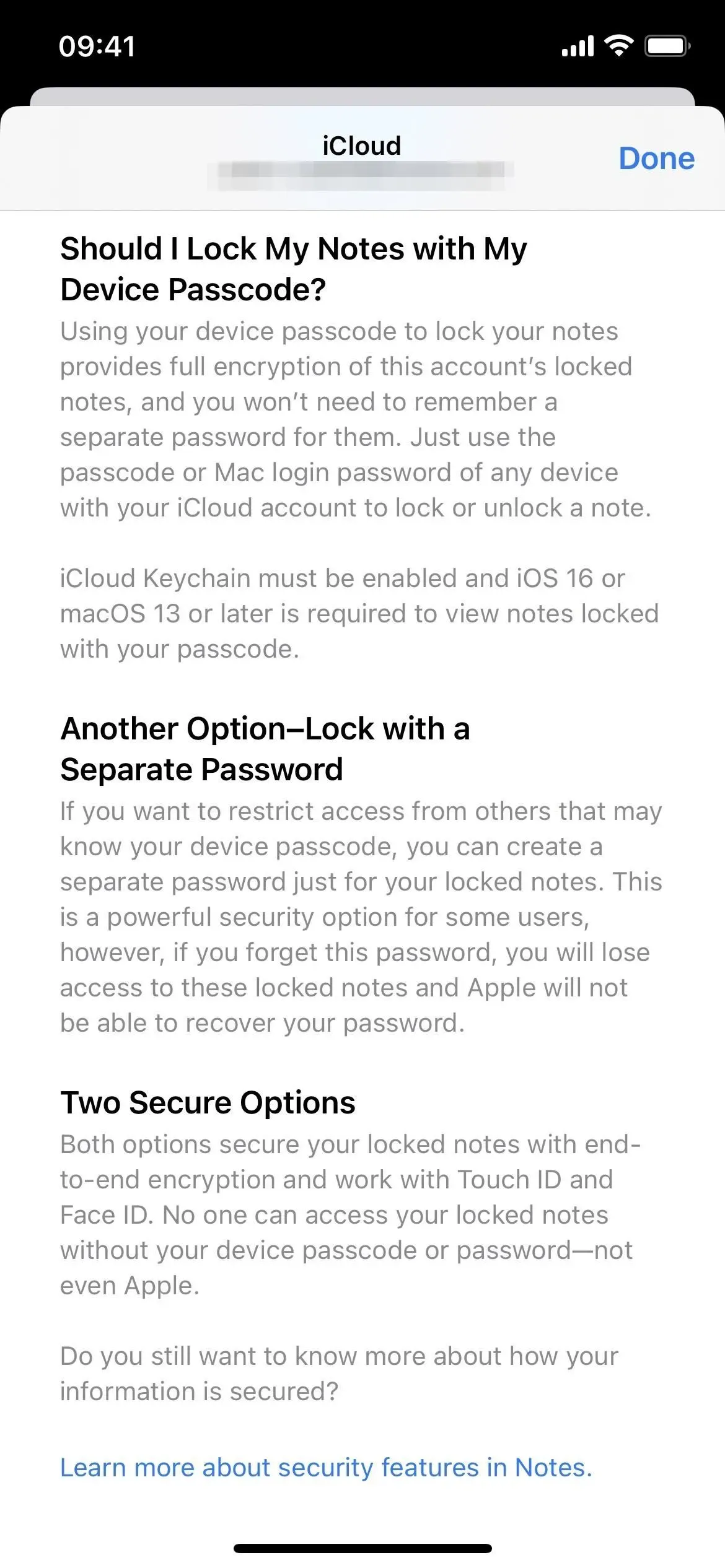
Tāpat kā ar pielāgotu piekļuves kodu, izmantojot jūsu iPhone piekļuves kodu, tiks atbloķētas visas piezīmes lietotnē Notes, un jūs varat bloķēt vienu piezīmi, lai tās visas bloķētu. Ja vēlaties lielāku drošību, varat izmantot veco lietotāja paroles atiestatīšanas triku, lai jaunajām piezīmēm piešķirtu jaunu paroli, vienlaikus saglabājot veco paroli vecajām piezīmēm.
3. Jaunas mapes izveides dizains
Operētājsistēmā iOS 15, noklikšķinot uz ikonas mapju skata apakšējā kreisajā stūrī, lai izveidotu jaunu mapi, tiks parādīta neliela izvēlne, kurā varēsit atlasīt Jauna viedmape vai Jauna mape. Kad ir iespējots On My iPhone konts, tā vietā redzēsit vai nu “iCloud” vai “On My iPhone”, un, noklikšķinot uz jebkura, tiek parādītas dažādu jaunu mapju veidu opcijas.
Noklikšķinot uz jaunās mapes ikonas operētājsistēmā iOS 16, ekrānā parādīsies modāls logs, kurā varēsiet nosaukt jauno mapi un noklikšķiniet uz Gatavs, lai to saglabātu, vai izvēlieties Izveidot viedmapē. Kad ir iespējots konts On My iPhone, redzēsit arī iCloud vai On My iPhone, taču, noklikšķinot uz kāda cita, tiek atvērts tas pats modālais logs.
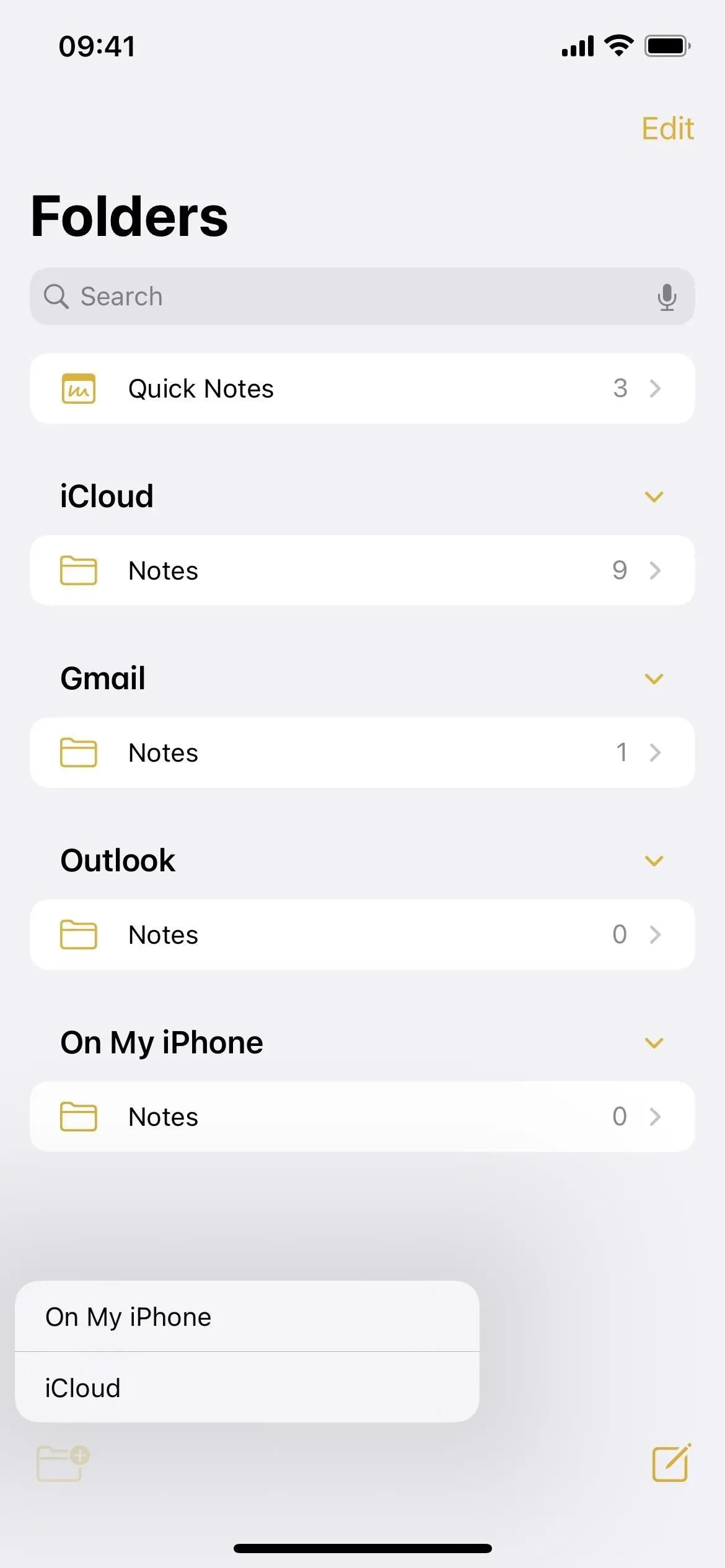
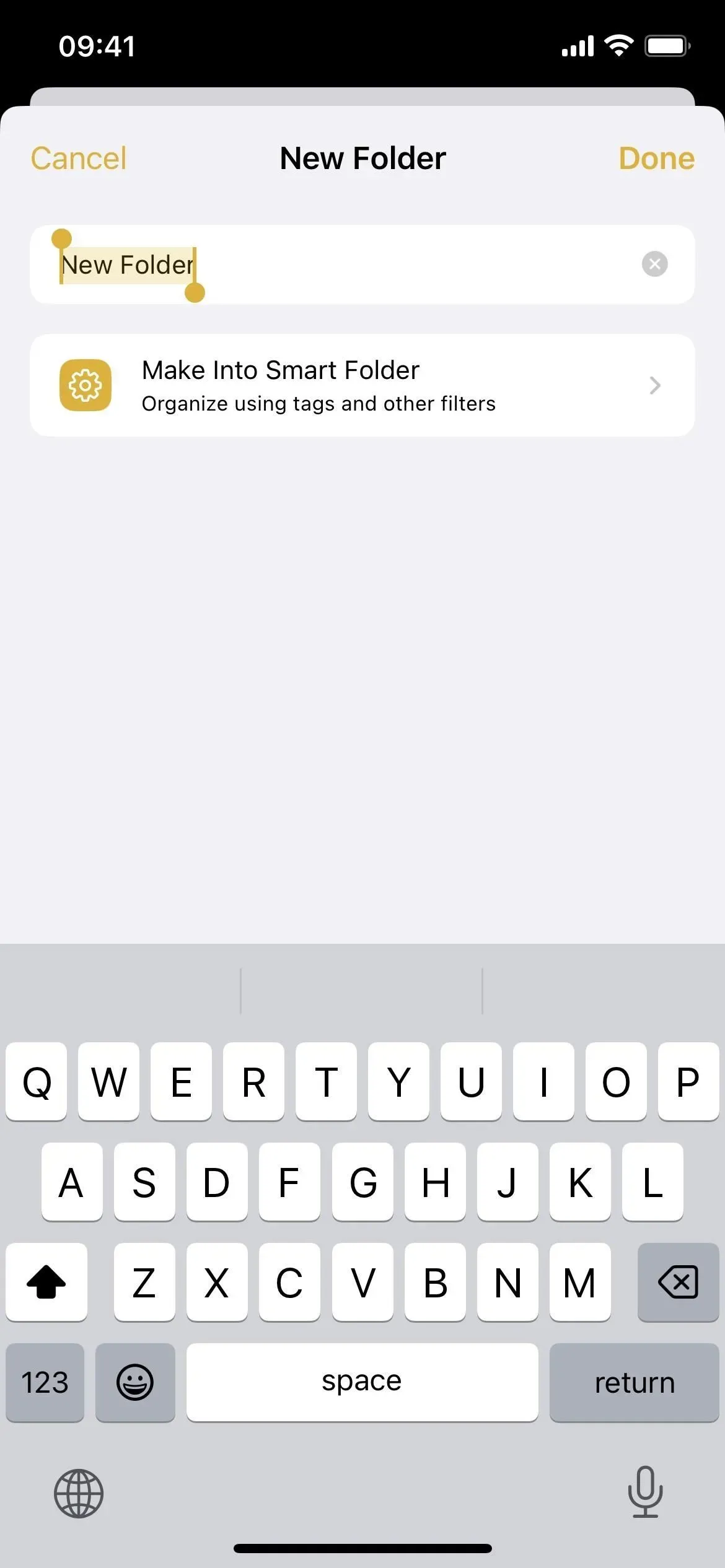
4. Papildu viedie filtri mapēm
Tagad ikreiz, kad noklikšķināsit uz “Izveidot viedajā mapē”, jūs redzēsit vairāk filtru, lai izveidotu viedo mapi. Iepriekš jūs aprobežojāties ar viedo mapju kārtošanu pēc tagiem, taču tagad varat filtrēt piezīmes pēc izveides datuma, rediģēšanas datuma, koplietošanas statusa, @pieminējumiem, kontrolsarakstiem, pielikumiem, mapēm, ātrās piezīmes, piespraustās piezīmes un bloķētās piezīmes.
- Tagi: atlasiet jebkuru tagu, jebkuru atlasīto tagu, visas atlasītās atzīmes vai nevienu tagu.
- Izveidošanas datums: atlasiet šodien, vakar, pēdējās septiņas dienas, pēdējās 30 dienas, pēdējie trīs mēneši vai pagājušajā gadā. Varat arī atlasīt pielāgotu opciju relatīvam diapazonam, noteiktam diapazonam, noteiktam datumam, pirms noteikta datuma vai pēc noteikta datuma.
- Rediģēt datumu: ir tādas pašas iespējas kā izveides datumam.
- Kopīgots: atlasiet piezīmes, kas kopīgotas ar ikvienu, konkrētām personām vai ar nevienu.
- Pieminējumi: atlasiet piezīmes, kurās minēts jūs, kāds cits, konkrētas personas vai neviens.
- Kontrolsaraksts: atlasiet jebkuru kontrolsarakstu, nepārbaudītu, pārbaudītu vai nepārbaudītu kontrolsarakstu.
- Pielikumi: izvēlieties jebkuru, fotoattēlus un videoklipus, skenējumus, attēlus, kartes, vietnes, audio, dokumentus vai bez pielikumiem.
- Mapes: atlasiet piezīmes no izvēlētajām mapēm vai izlaidiet piezīmes no tām, kuras izslēdzat.
- Ātrās piezīmes: izvēlieties, vai iekļaut vai izslēgt ātrās piezīmes.
- Piespraustās piezīmes: atlasiet, vai iekļaut vai izslēgt piespraustās piezīmes.
- Bloķētas piezīmes: izvēlieties, vai iekļaut vai izslēgt bloķētās piezīmes.
Iespējojot filtru, tas tiek pārvietots no sadaļas Atlasīt filtrus uz jauno Iespējoto filtru apgabalu virs tā. Filtra izvēlnes augšdaļā ir arī iespēja iespējot piezīmes, kas atbilst kādam vai visiem filtriem, sniedzot jums vēl lielāku kontroli.
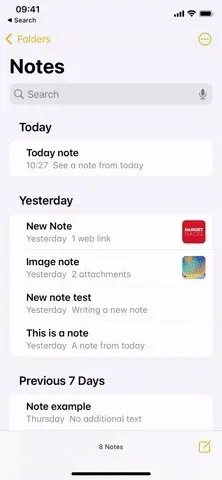
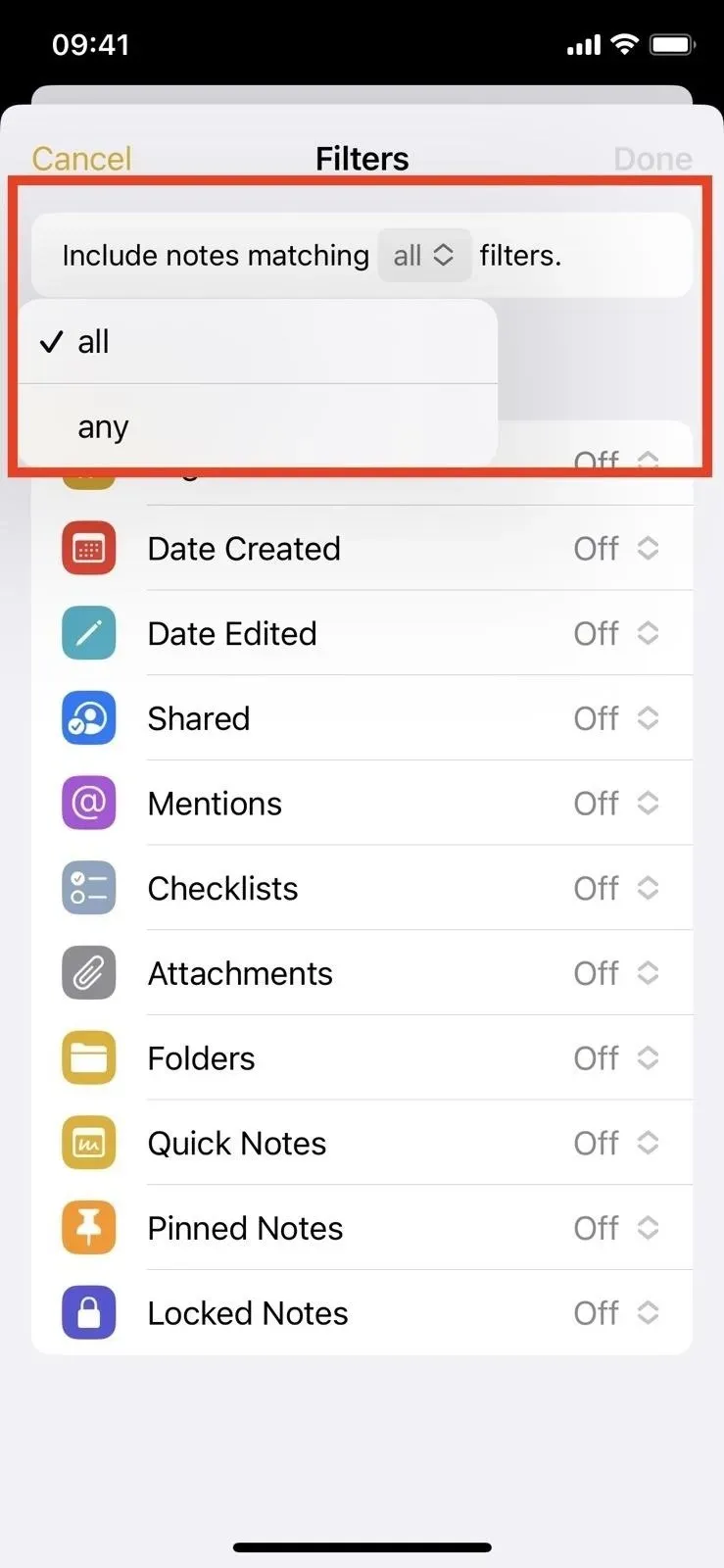
5. Jaunas noformējuma mapes opcijas
Jebkurā mapē varat pieskarties elipses ikonai (•••), lai atvērtu mapes opcijas. Tagad modālas lapas vietā, kas parādās ekrāna apakšā, jūs saņemat mazāku ātro darbību izvēlni. Noklikšķinot uz “Kārtot piezīmes pēc”, tiks atvērta ātro darbību izvēlne ar vairāk opcijām, tāpat kā iepriekš. Šajās opcijās ir veiktas arī dažas nelielas izmaiņas, piemēram:
- Izvēloties kārtot pēc “Nosaukuma”, tiek piedāvātas opcijas “augšupejoša” un “dilstoša”, nevis “A līdz Z” un “Z līdz A”.
- Izvēloties kārtot pēc viena no datuma filtriem, tiek piedāvātas opcijas “Vispirms no jaunākajiem” un “Vispirms no vecākajiem”, nevis “No jaunākajiem uz vecākajiem” un “No jaunākajiem uz jaunākajiem”.
- Atlasot kārtošanu pēc viena no datuma filtriem, piezīmes tiks automātiski grupētas viena gara saraksta vietā.
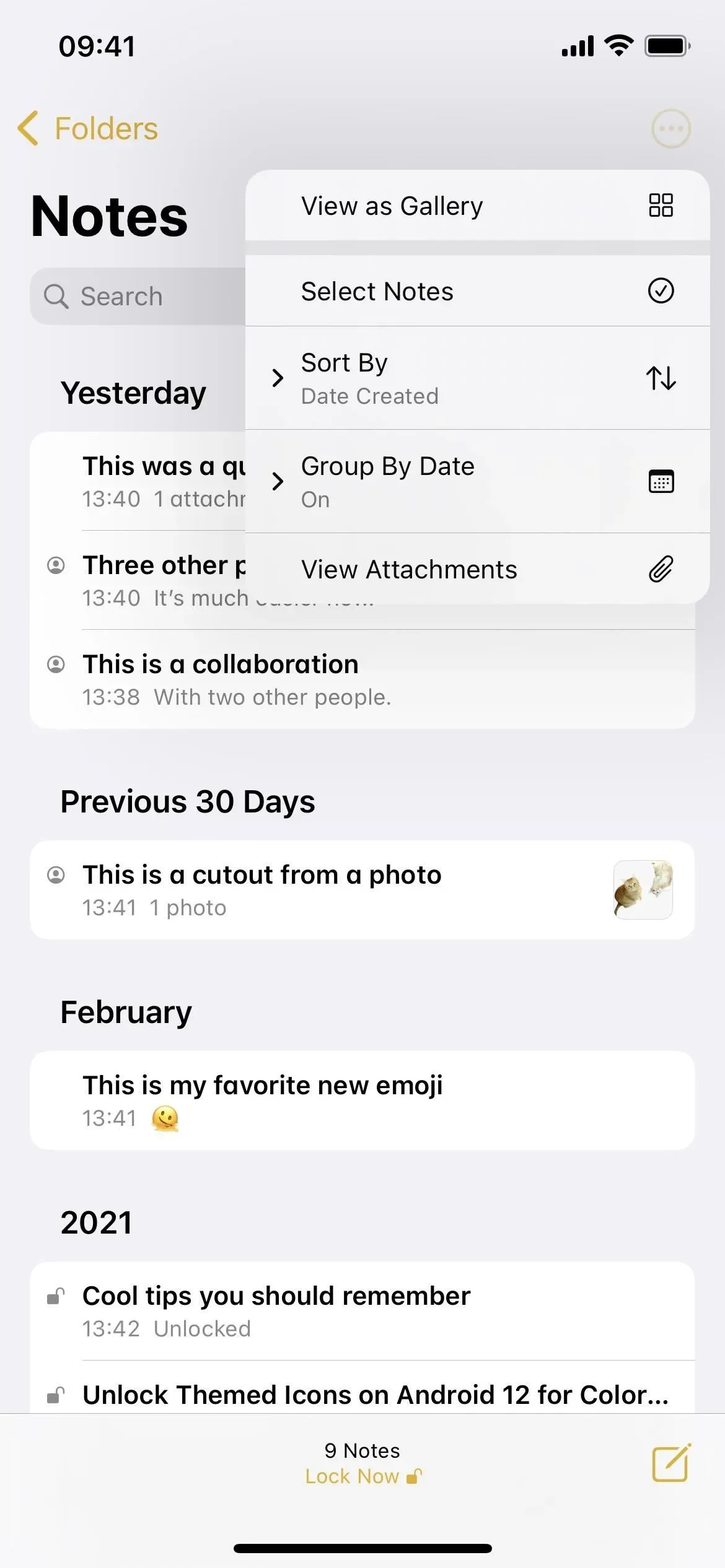
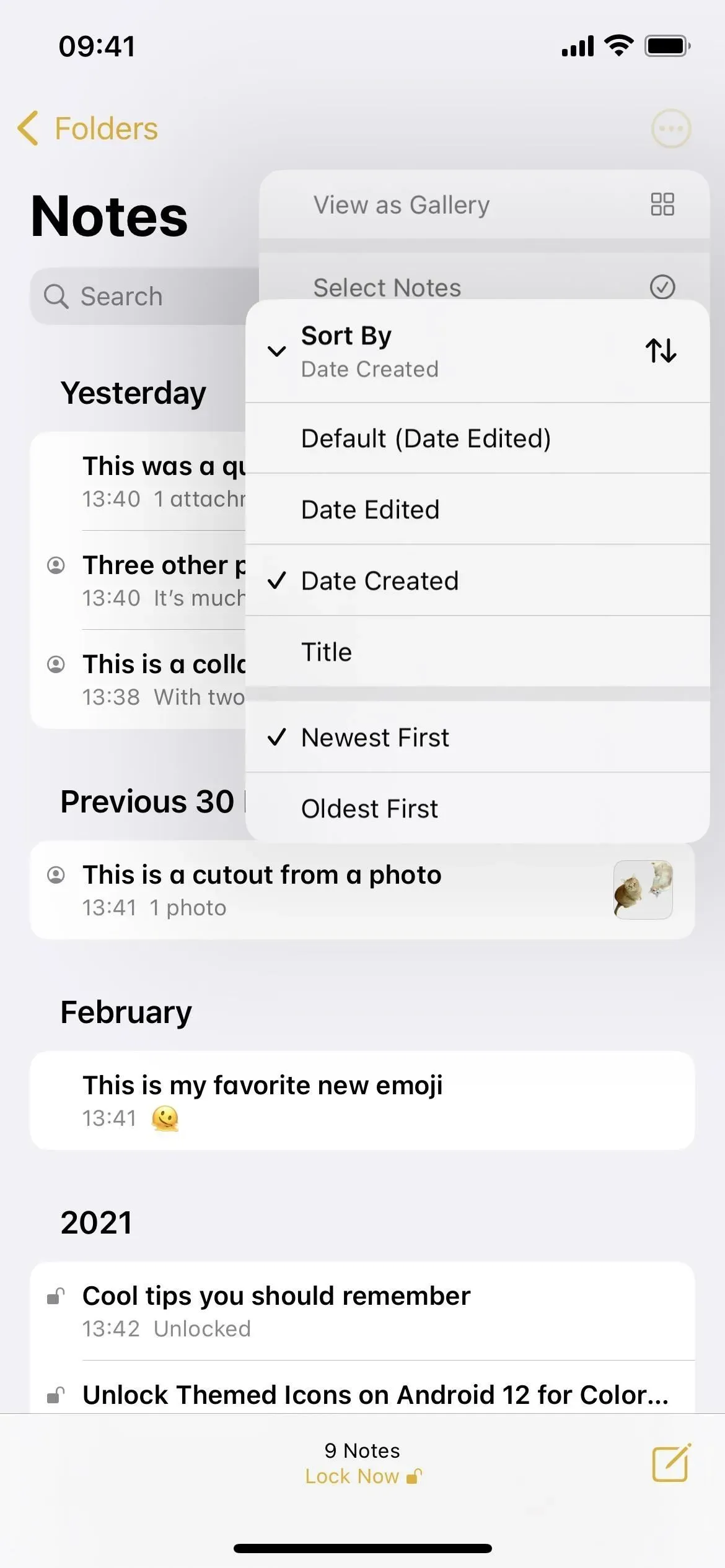
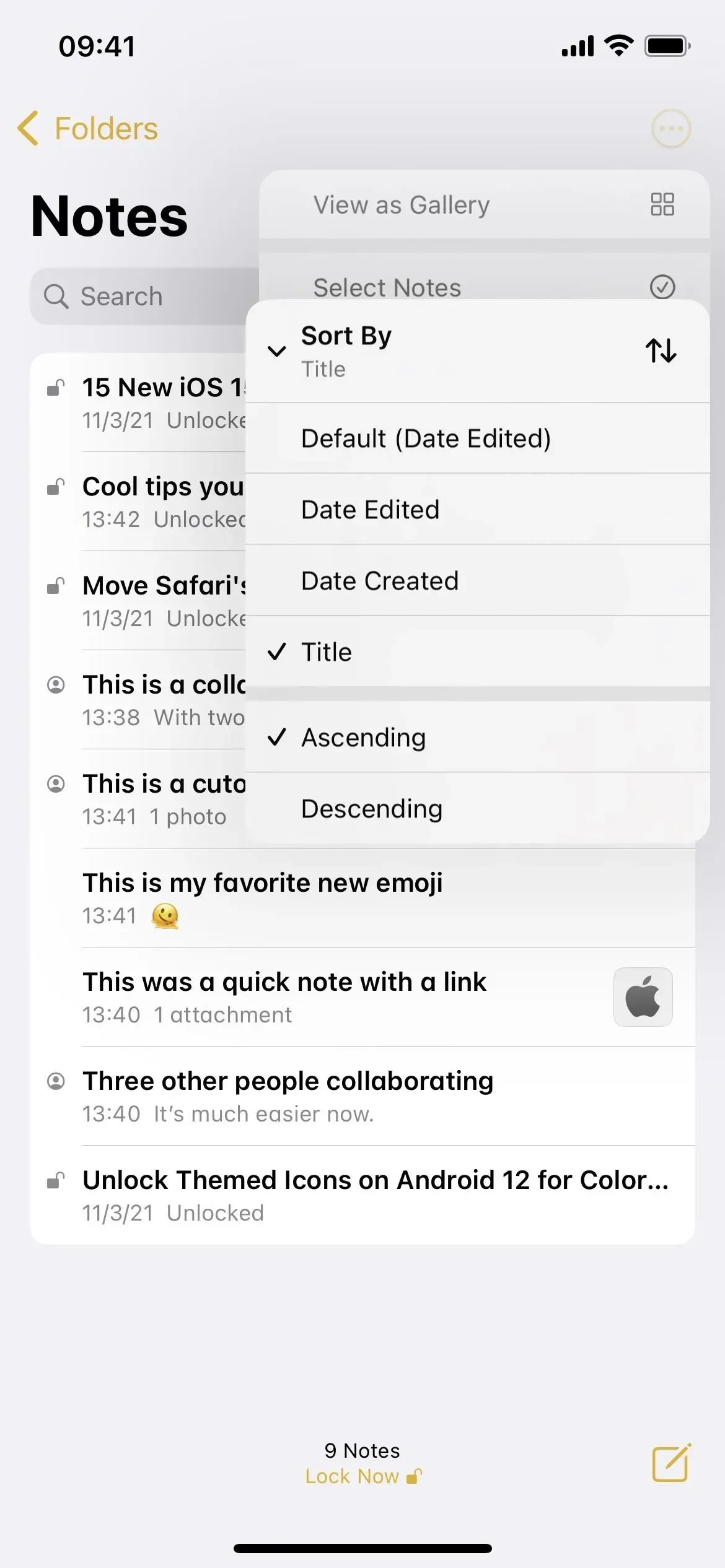
6. Grupējiet piezīmes pēc datuma
Ja palaidāt garām iepriekšējās sadaļas pēdējo daļu, piezīmes tiek automātiski grupētas pēc datuma, ja tās tiek kārtotas pēc jebkura datuma filtra. Agrāk tas bija tikai viens garš saraksts vai galerija, bet tagad ir sadaļas, kuras var sadalīt. Varat atgriezties pie vecā skata, mapes opciju izvēlnē noklikšķinot uz “Gruup By Date” un “Turn Off”. Kad tas ir iespējots, redzēsit hronoloģiskās kategorijas, piemēram, “Šodien”, “Vakar”, “Iepriekšējās 30 dienas”, “Februāris”, “2021. gada” utt.
Varat mainīt noklusējuma opciju “Grupēt pēc datuma”, dodoties uz Iestatījumi -> Piezīmes un ieslēdzot vai izslēdzot slēdzi. Šis slēdzis kontrolē arī mapju Ikviens grupēšanu, kurām nav kārtošanas iespēju kā citām mapēm.
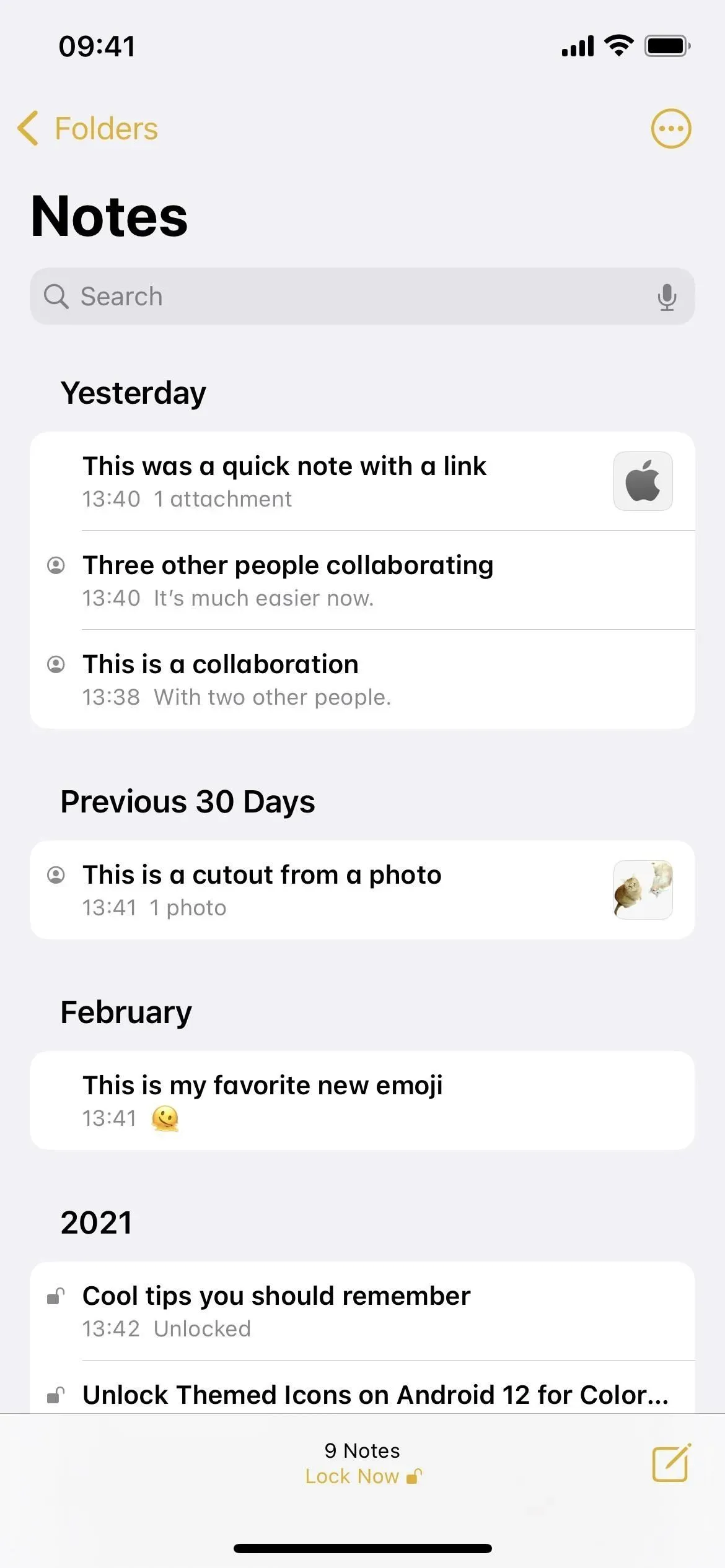

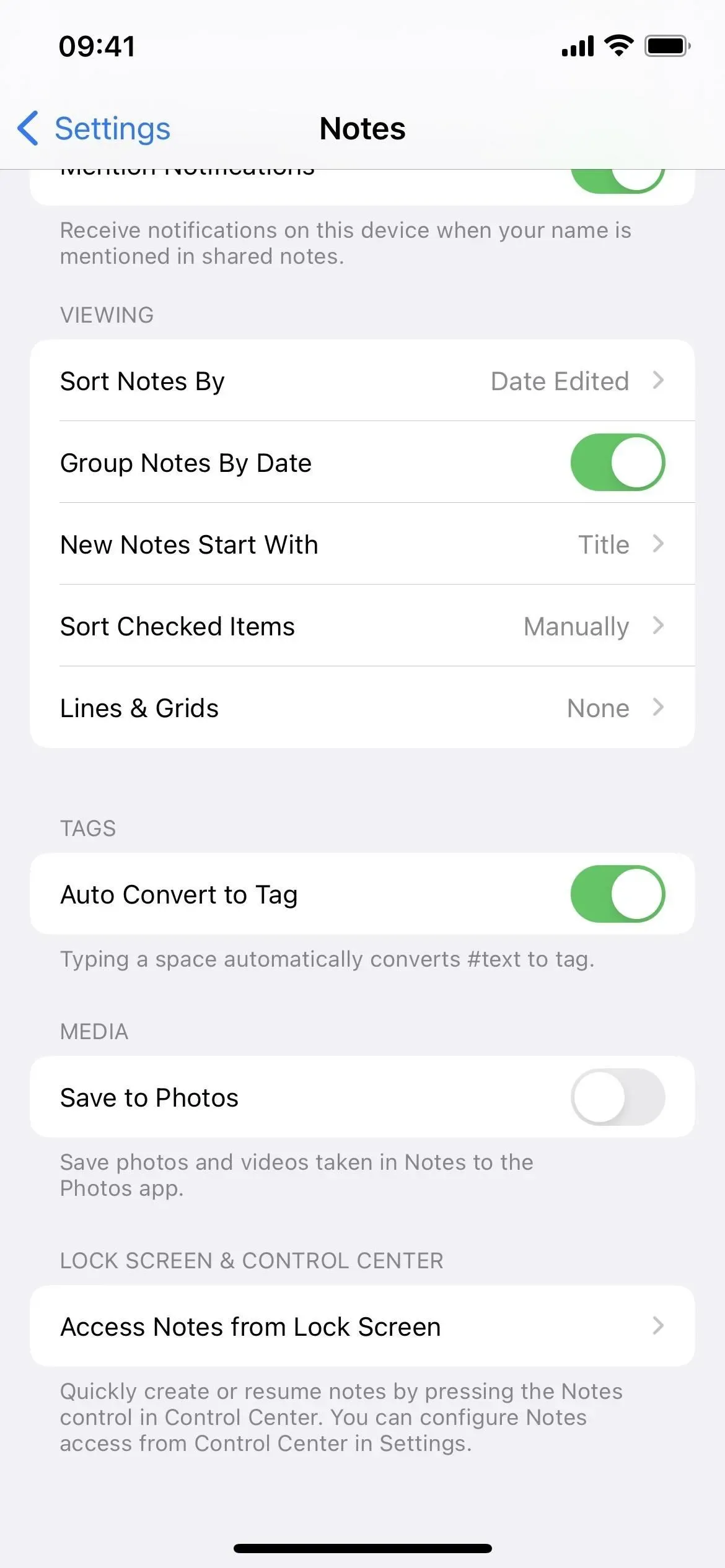
7. Jauns koplietošanas iespēju dizains
Vēl viena vizuāla izmaiņa: varat vienkārši noklikšķināt uz piezīmes kopīgošanas pogas, lai atvērtu koplietošanas opcijas, nevis noklikšķināt uz elipses (•••), kam seko Kopīgot piezīmi vai Sūtīt kopiju. Ja mapē ilgi nospiežat piezīmi, redzēsit tikai “Kopīgot piezīmi”, nevis “Sūtīt kopiju”. Tas ir tāpēc, ka kopēšanas opcija ir daļa no jaunās kopīgošanas izvēlnes.
Koplietošanas opciju izvēlne tagad ir parasta koplietošanas lapa, taču virs AirDrop kontaktpersonām ir sadaļa, kurā varat izvēlēties Sadarboties vai Sūtīt kopiju. Sadarbojoties, jūs redzēsit saiti uz papildu atļauju iestatījumiem. Nelielas izmaiņas: “Ikviens var pievienot personas” tagad ir “Atļaut citiem uzaicināt”.
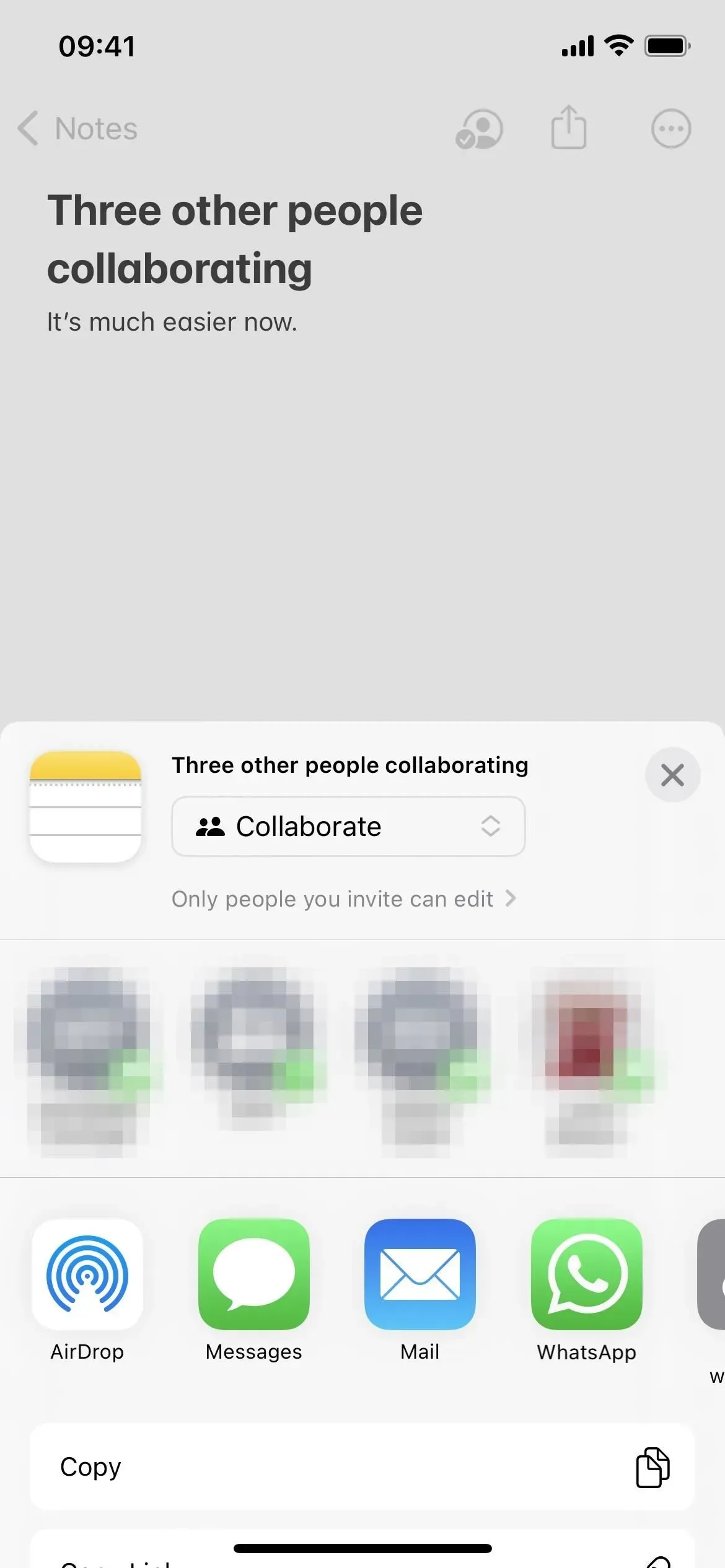
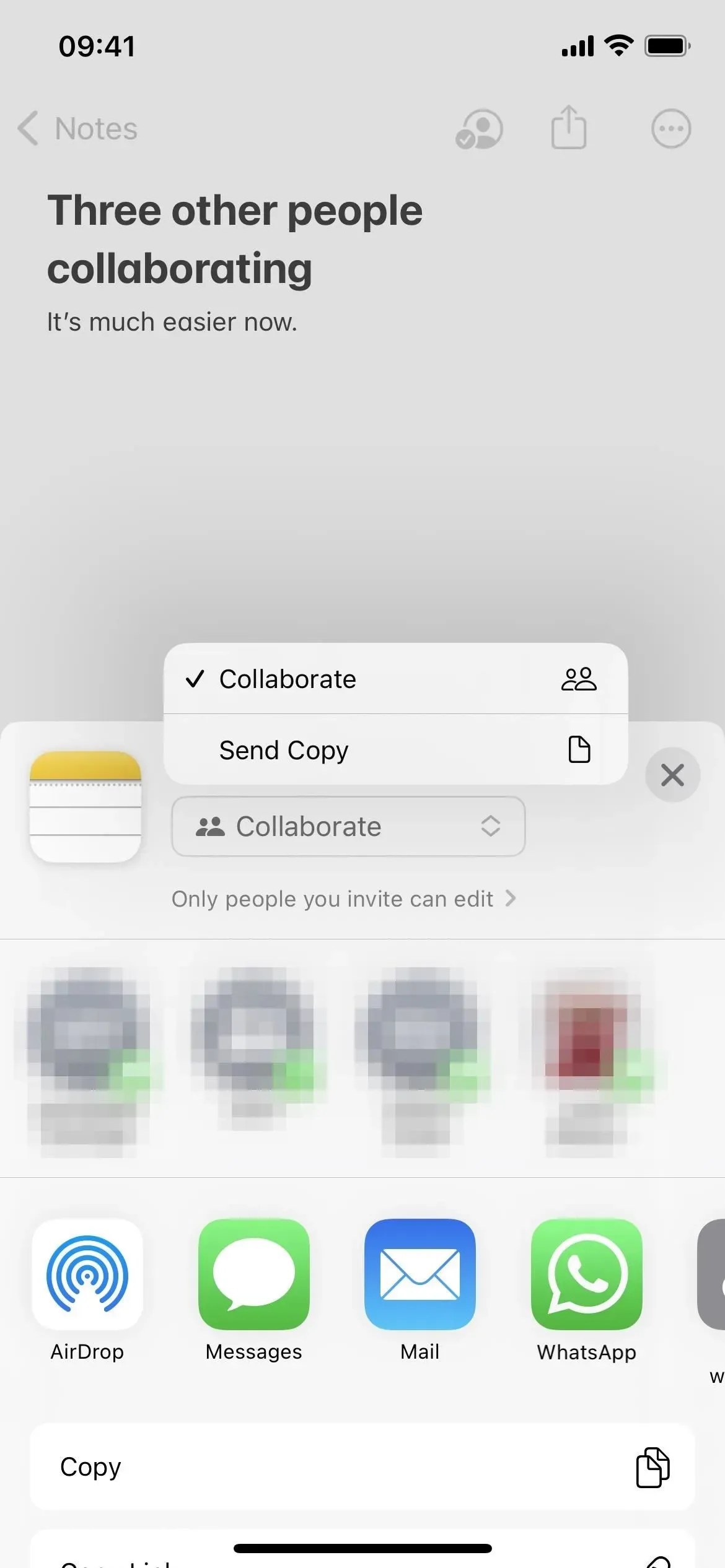
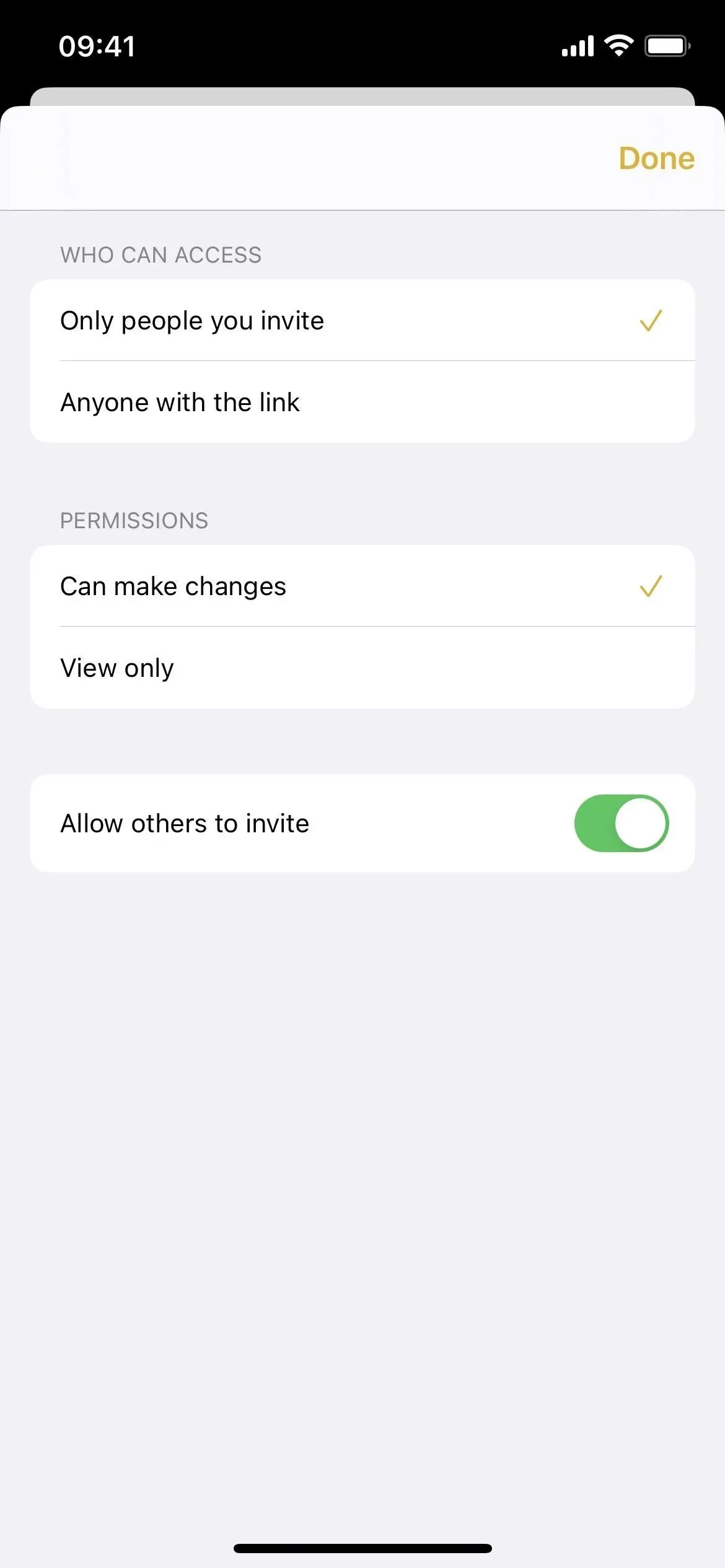
8. Sadarbojieties ar visiem, kam ir saite
Izmantojot iOS 16, beidzot varat kopīgot piezīmi ar ikvienu, izmantojot saiti, nevis manuāli uzaicināt cilvēkus. Tas atvieglo koplietošanu ar lielākām komandām, un jūs joprojām varat lietot tās pašas atļaujas personām ar saitēm, kuras piešķirtu konkrētiem līdzstrādniekiem.
Atverot koplietoto lapu, atlasiet “Sadarboties” un atveriet atļaujas, tiks parādīta jauna sadaļa “Kas var piekļūt” ar opcijām “Tikai tie, kurus uzaicināt” un “Ikviens, kam ir saite”.
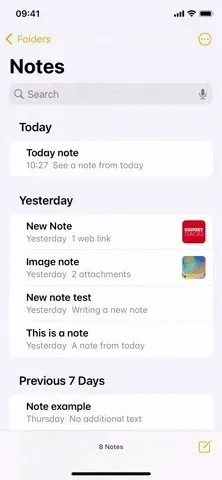
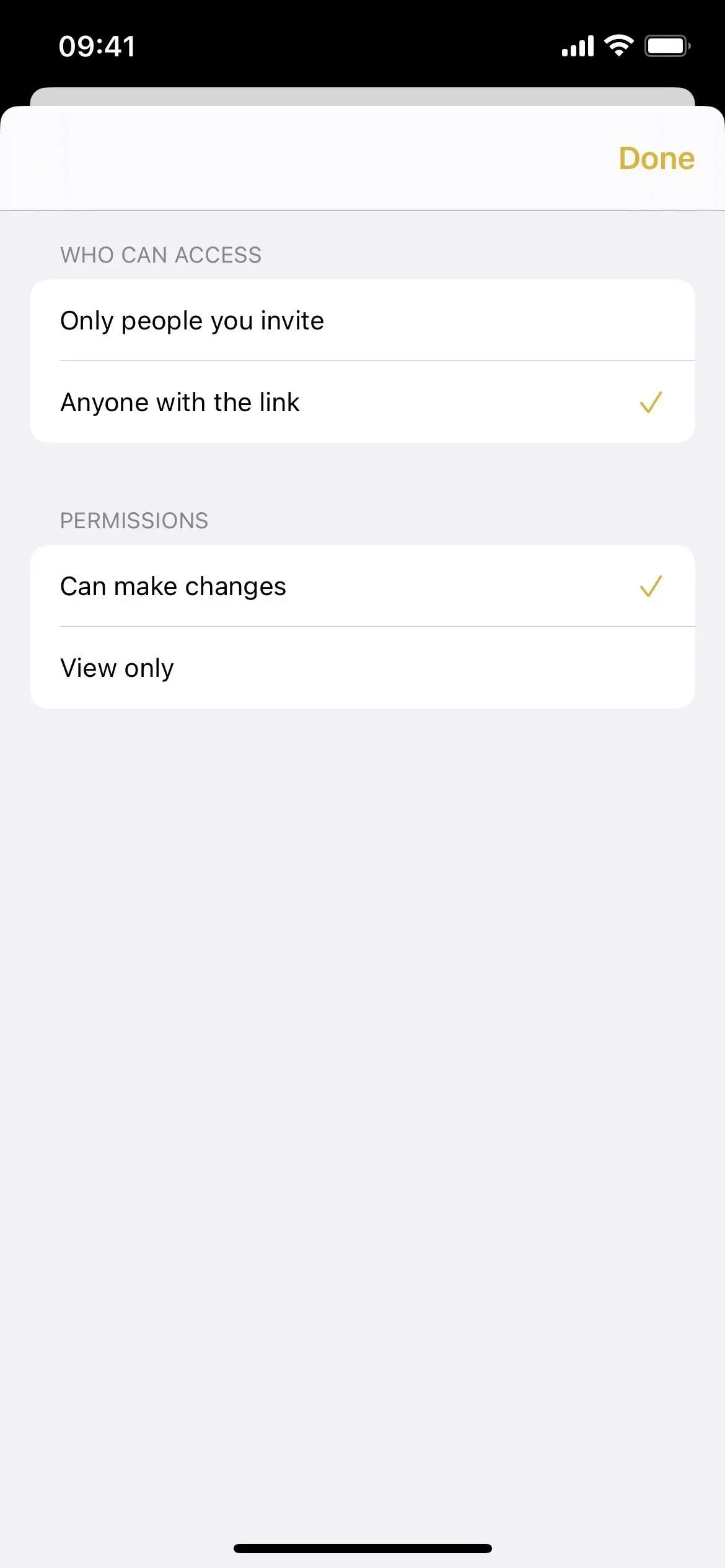
9. Sāciet tērzēšanu no kopīgām piezīmēm
Atrodoties koplietotā piezīmē, varat pieskarties līdzstrādnieka ikonai, lai skatītu darbību un izceltu vai pārvaldītu koplietošanas opcijas. Tagad varat arī sākt jaunu tērzēšanu lietotnē Ziņojumi vai sākt FaceTime audio vai video zvanu ar kādu no grupas dalībniekiem.
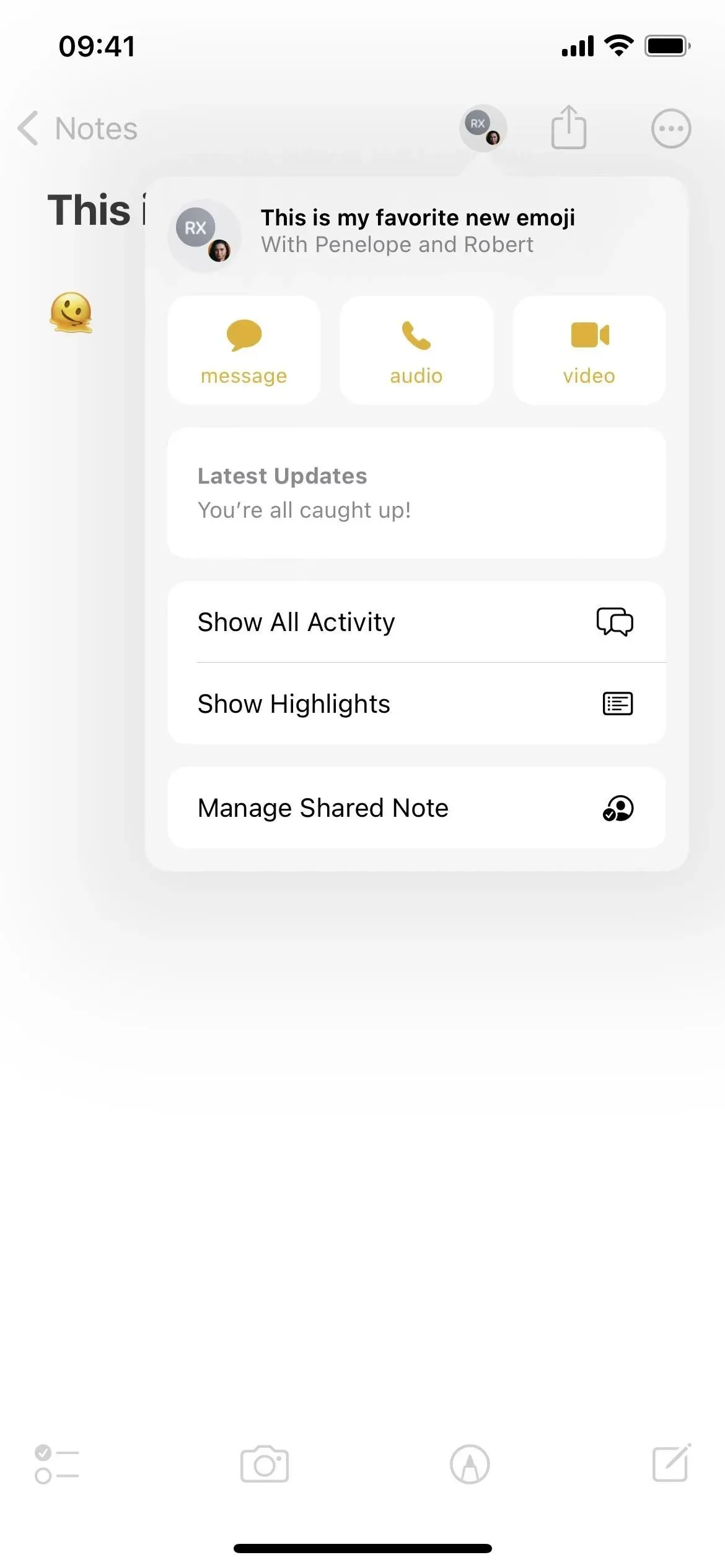
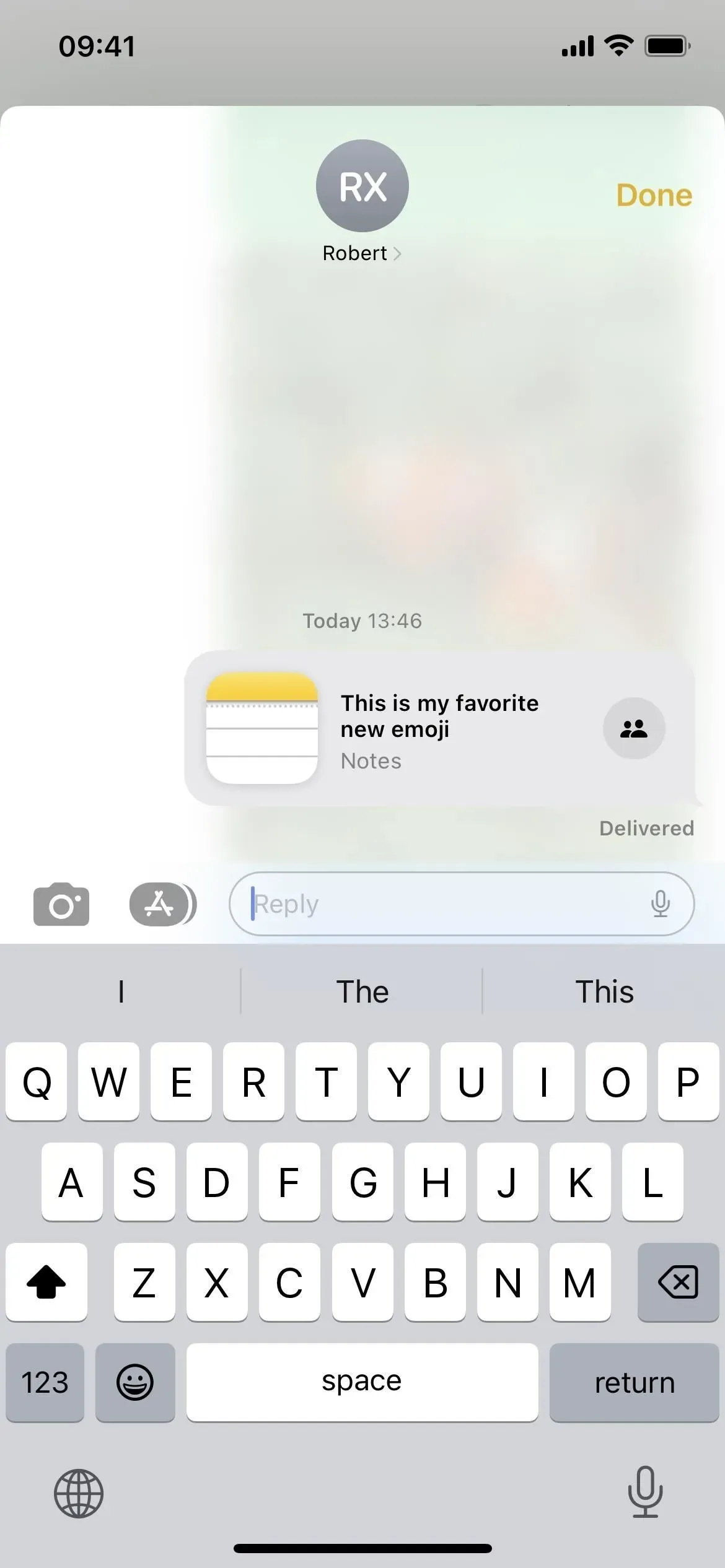
10. Paplašināti uzaicinājumi uz sadarbību
Ikreiz, kad nosūtāt uzaicinājumu sadarboties pie piezīmes pakalpojumā Ziņojumi, visi pavediena dalībnieki tiek automātiski pievienoti piezīmei, ja visi izmanto operētājsistēmu iOS 16, iPadOS 16.1 vai macOS 13 Ventura vai jaunāku programmatūru. Un katru reizi, kad kāds veic izmaiņas koplietotā piezīmē, jūs redzēsit atjauninājumus sarunas Ziņojumi augšdaļā, un varat pieskarties tai, lai pārietu uz piezīmi.
Varat arī nosūtīt uzaicinājumu sadarboties pie piezīmes FaceTime zvana laikā, un visi dalībnieki tiks automātiski pievienoti piezīmei, izmantojot jauno programmatūru.
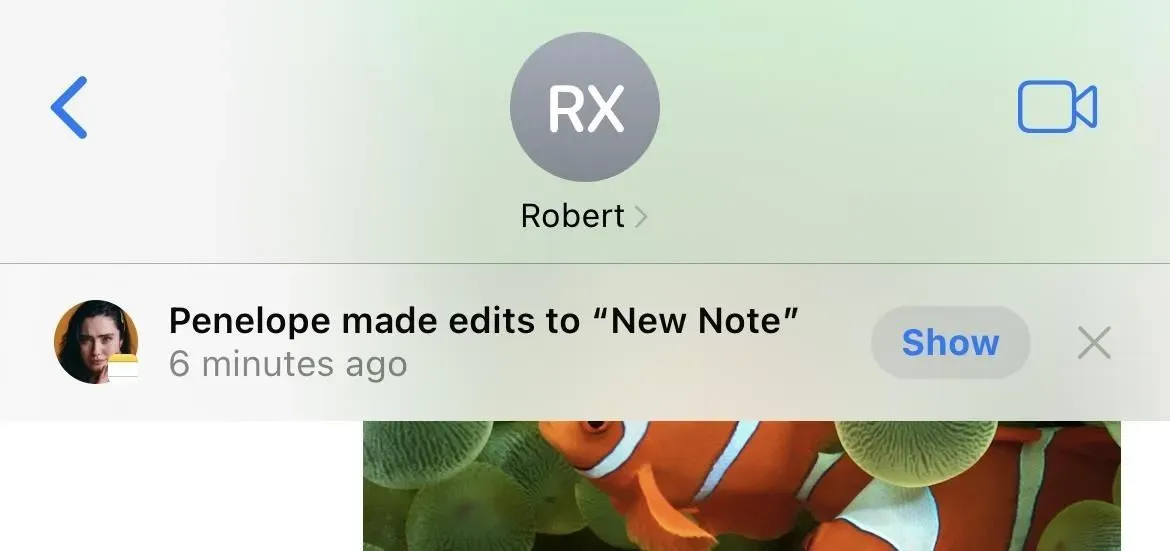
11. Atrodiet sadarbību ziņās
Lai gan šī var būt vairāk ziņojumapmaiņas funkcija, to ir vērts pieminēt. Atverot informāciju par parasto tērzēšanu vai grupas tērzēšanu lietotnē Ziņojumi, tagad redzēsit sadaļu Sadarboties, ja sadarbojaties ar tām programmās Faili, Keynote, Numbers, Pages, Reminders, Safari un Notes. Agrāk tās tika rādītas kā iCloud saites sadaļā Saites, tāpēc tagad ir vieglāk atrast koplietotos dokumentus.
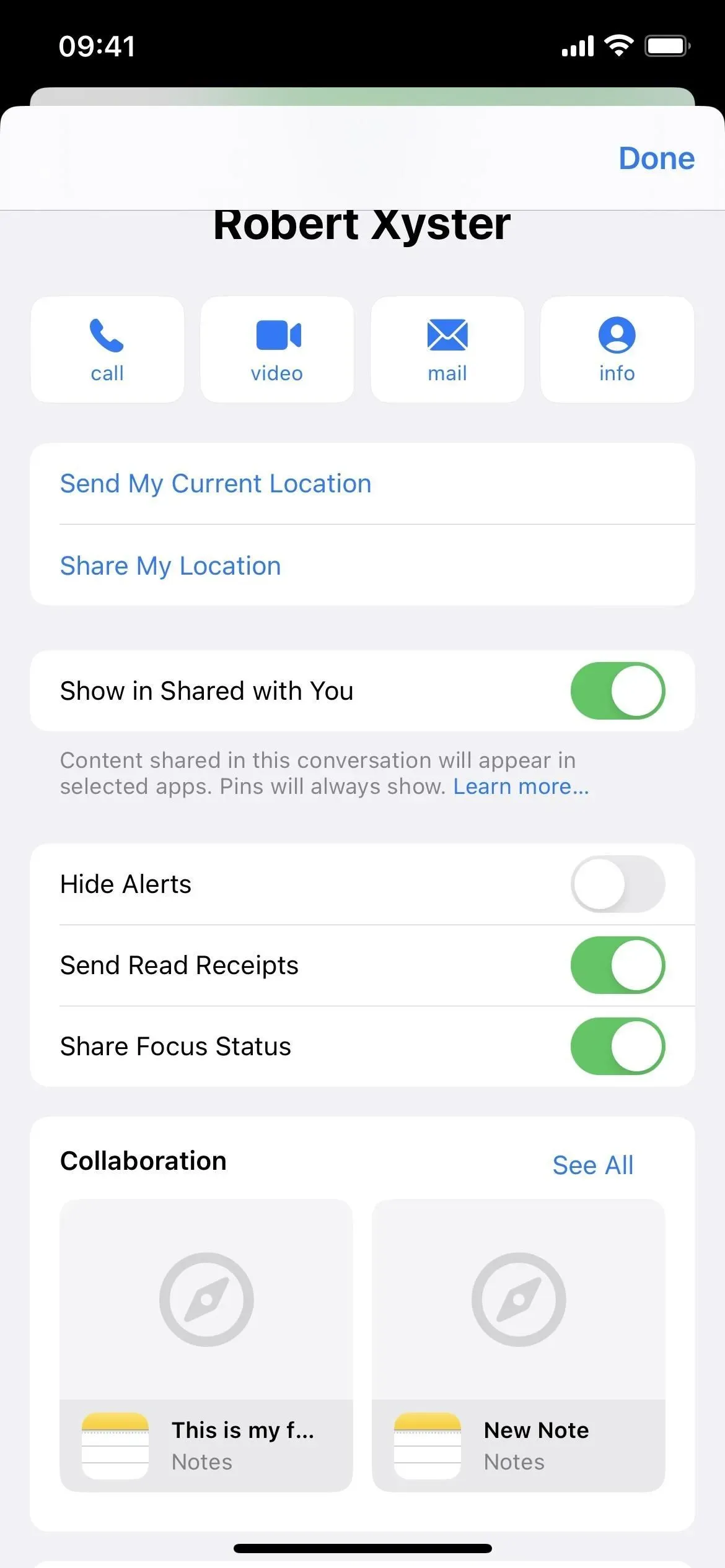
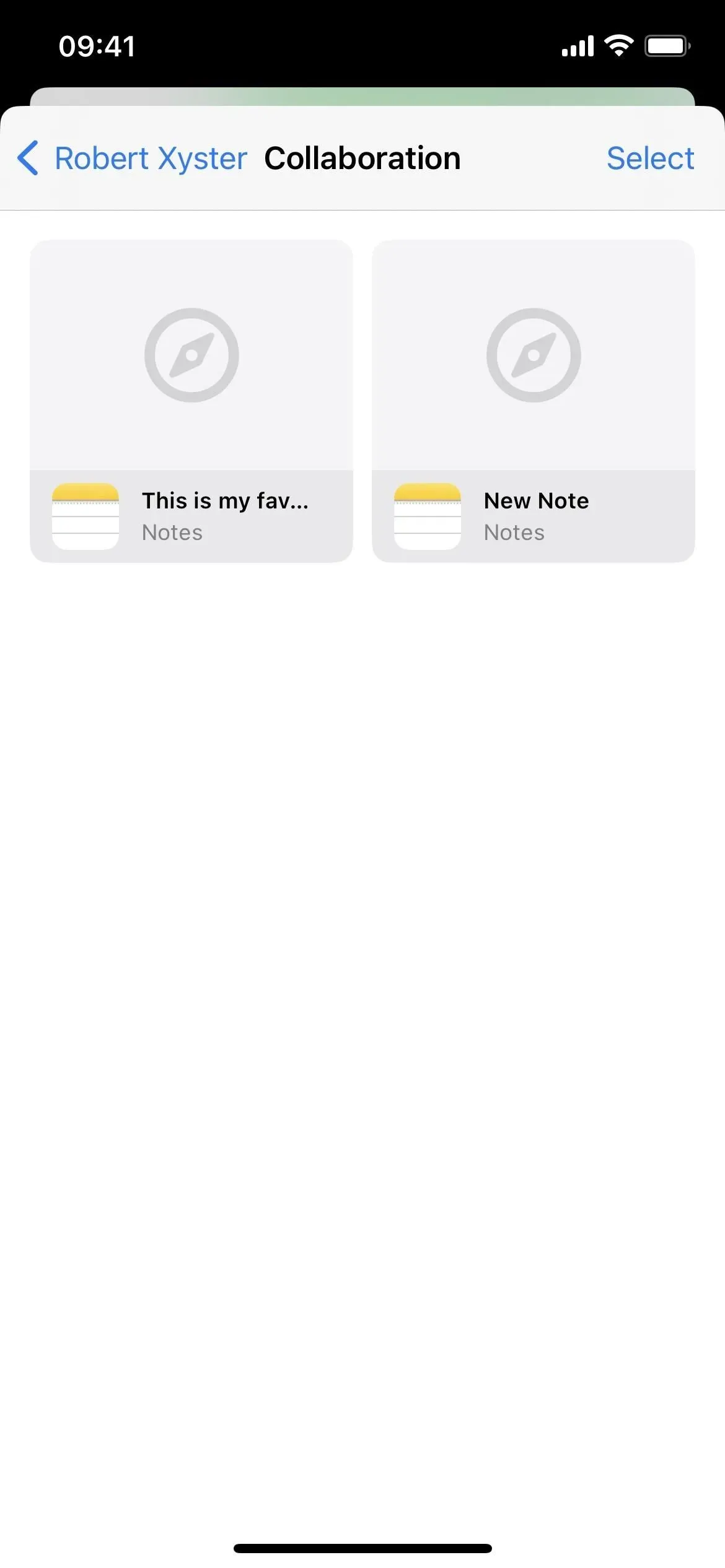
12. Jauna koplietoto piezīmju mape
Ikreiz, kad jums ir piezīme, kuru esat kopīgojis vai sadarbojies, tā tiks parādīta jaunā koplietojamā viedmapē programmas Piezīmes galveno mapju sarakstā. Tādā veidā jūs varat viegli atrast katru sadarbību, neizveidojot tai viedo mapi.
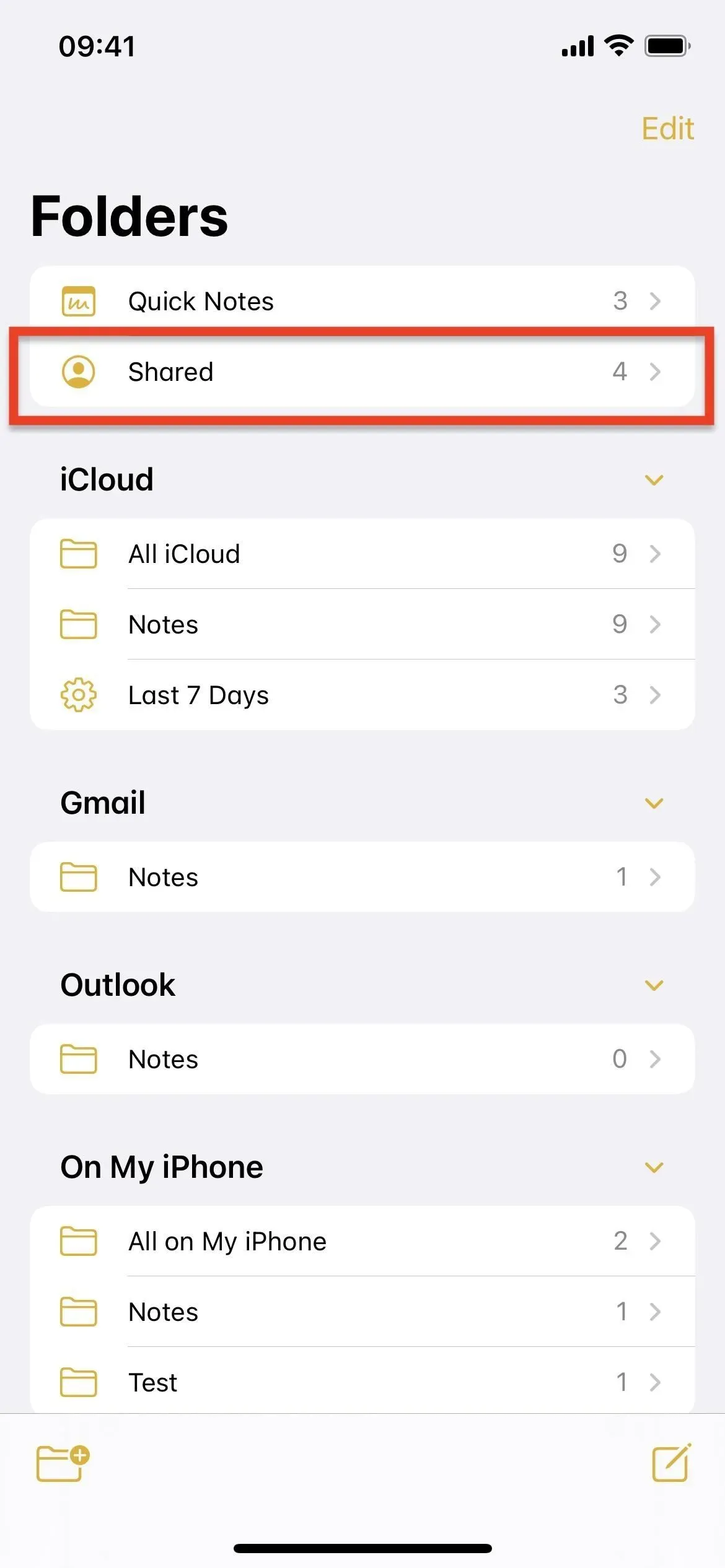
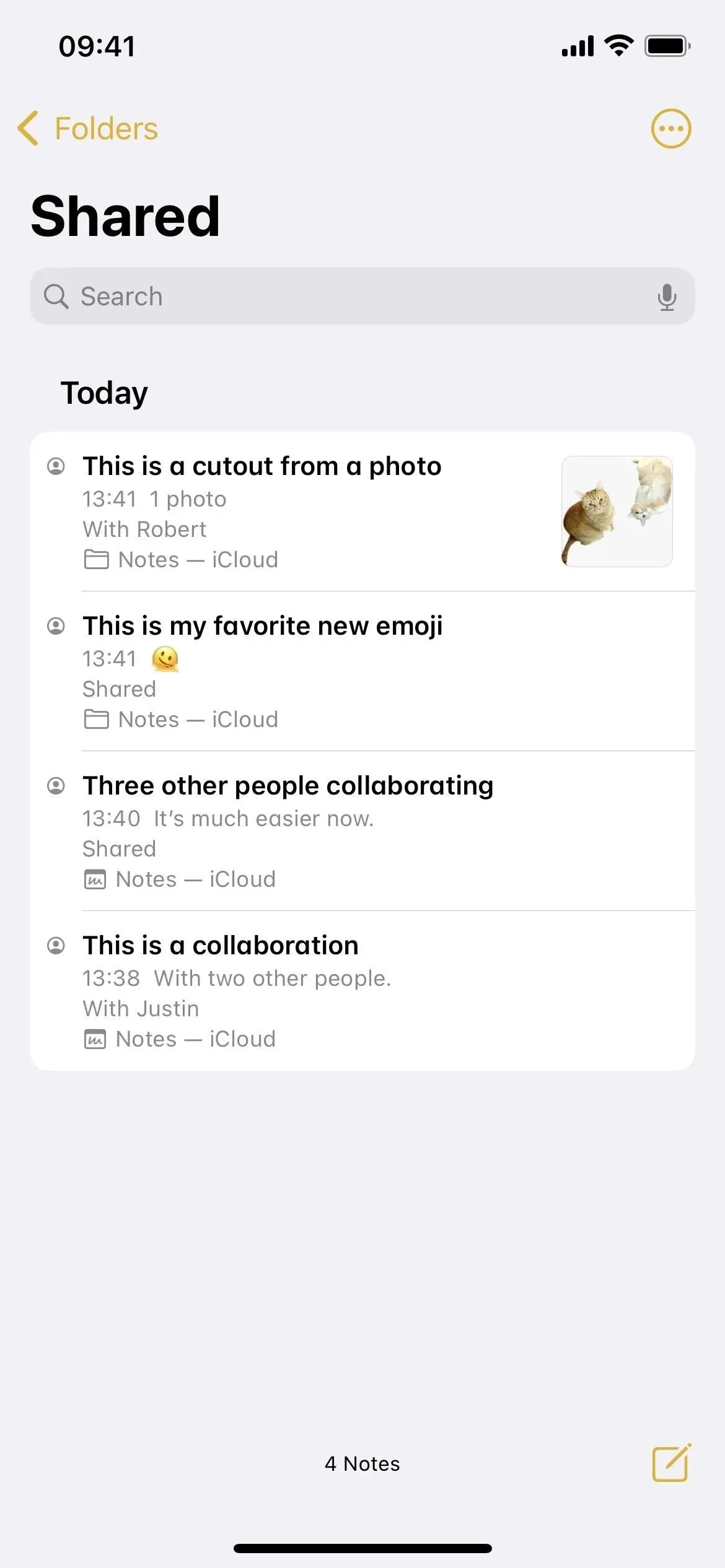
13. Teksts, paraksts un veidlapas zīmējumiem
Pieskaroties pildspalvas ikonai rīkjoslā vai tastatūrā, tiek atvērti rokraksta rīki. Viss ir vienāds, izņemot to, ka tagad ir plusa (+) poga, kas ļauj ievadīt tekstu, pievienot parakstu vai ievietot formu.
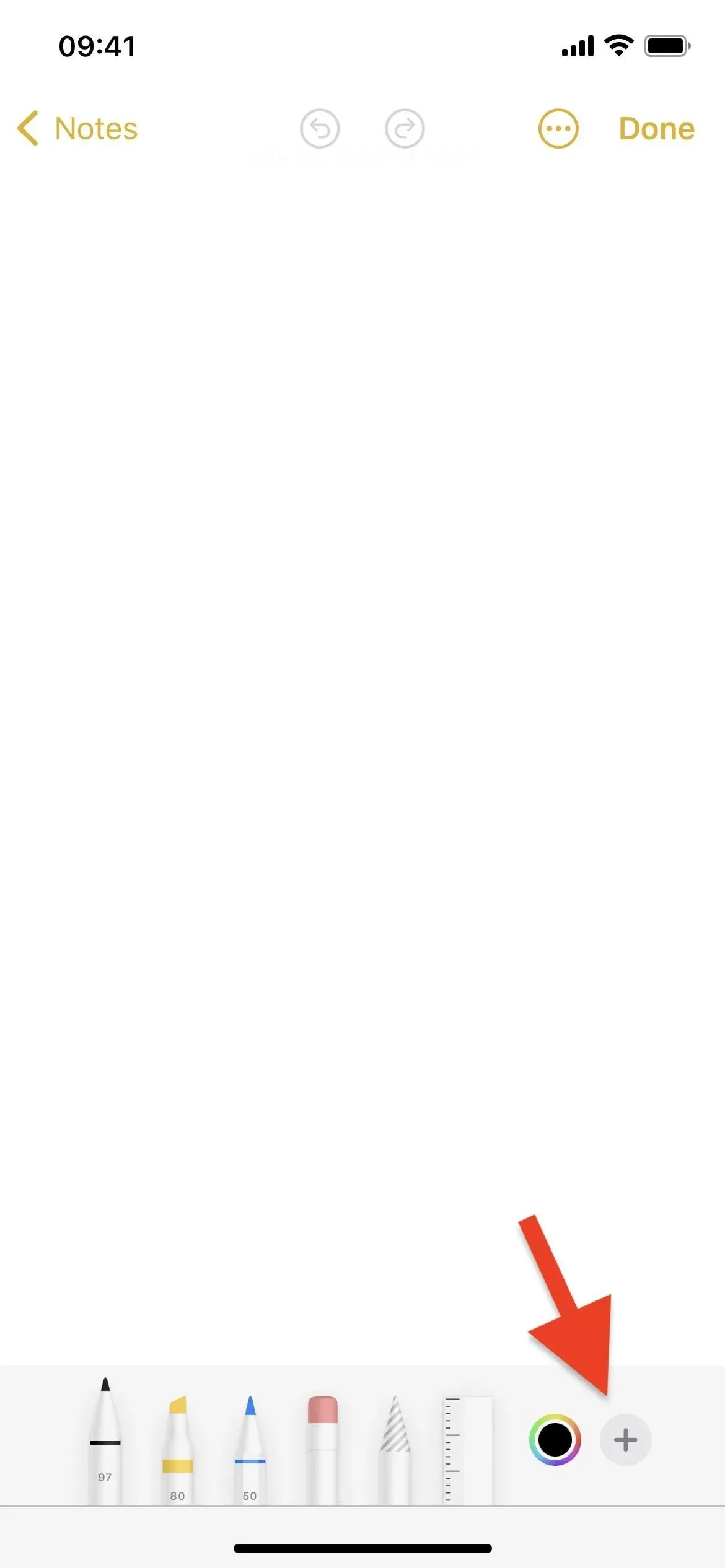
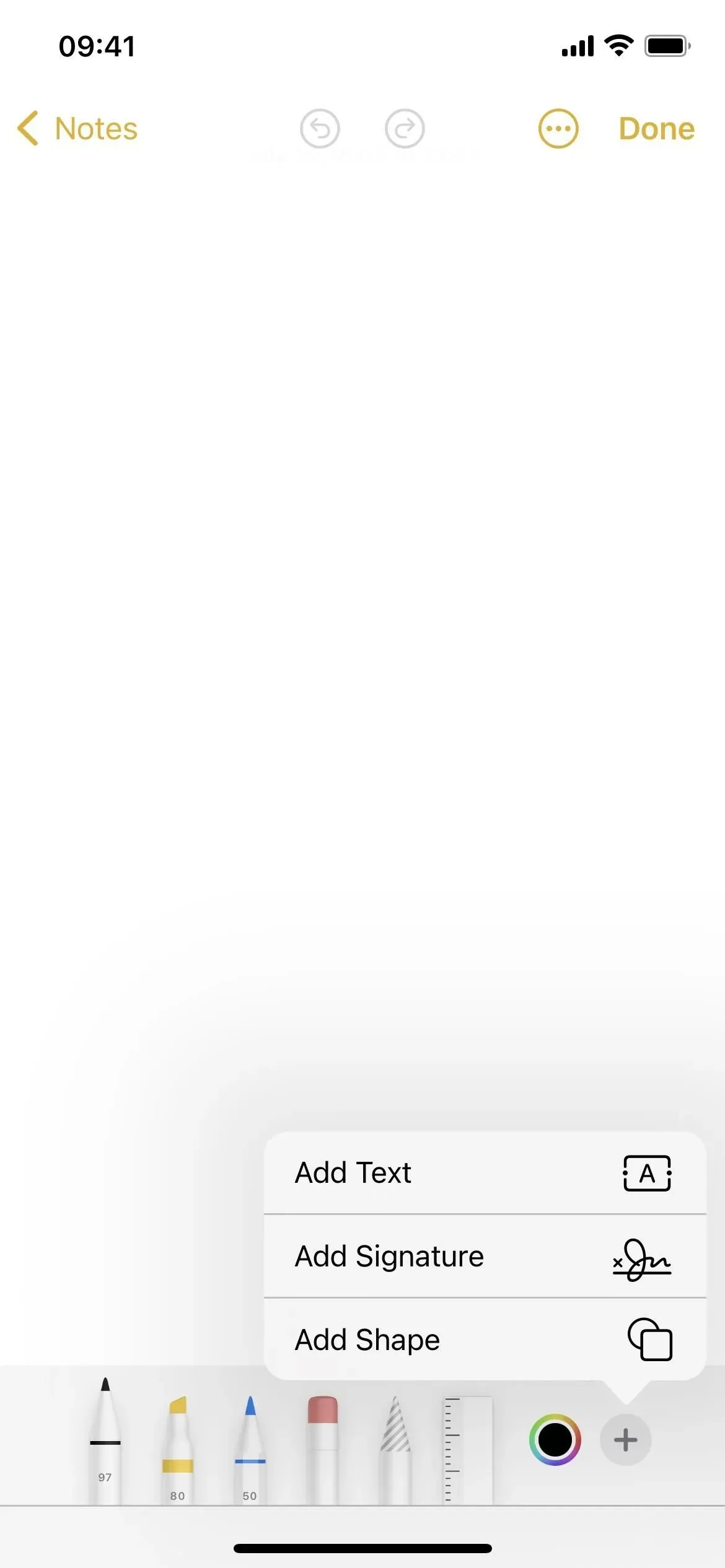
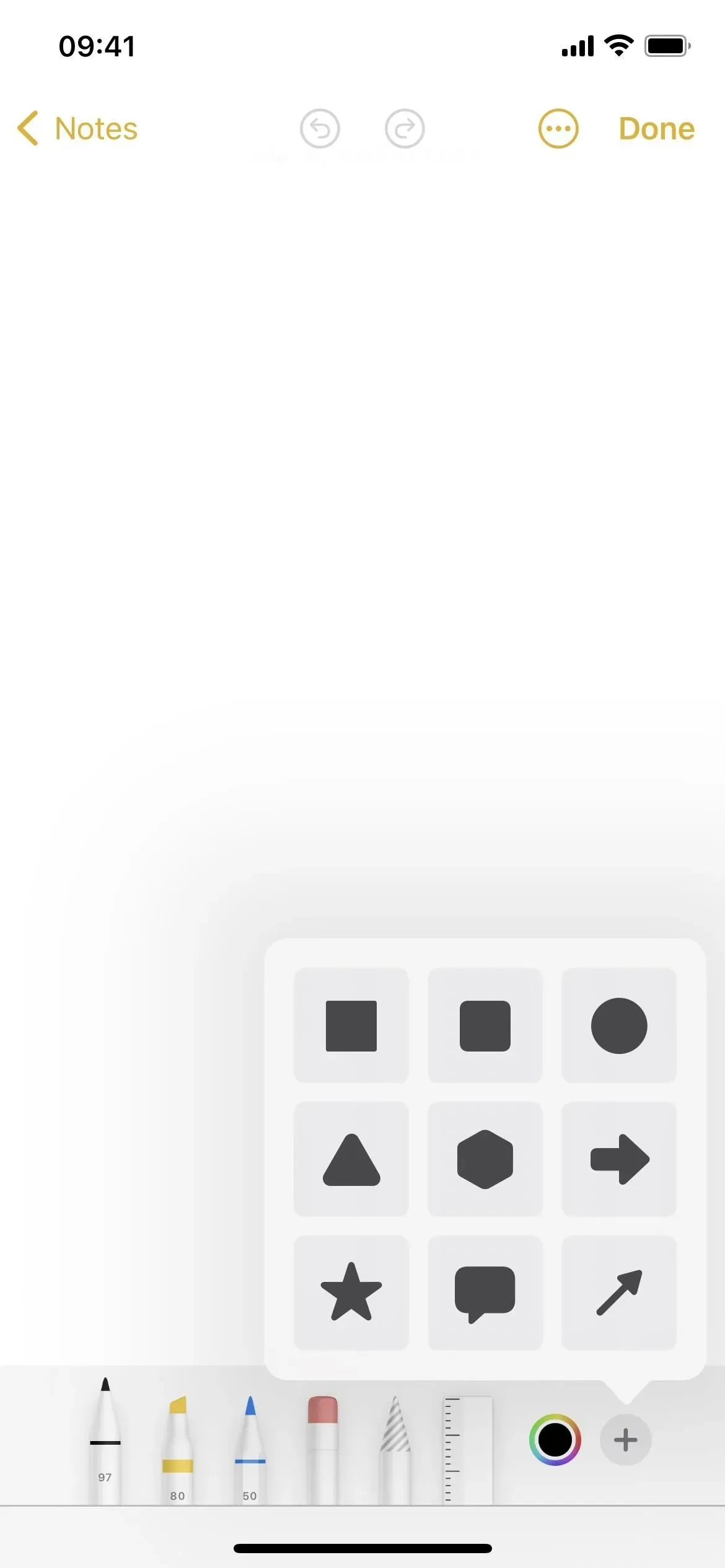



Atbildēt